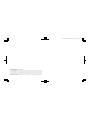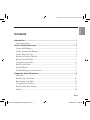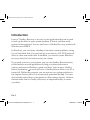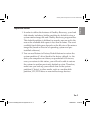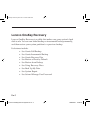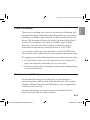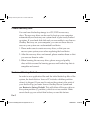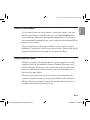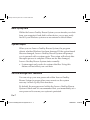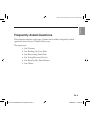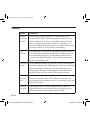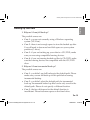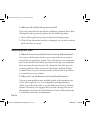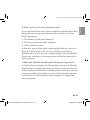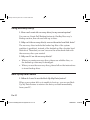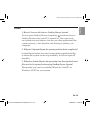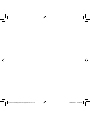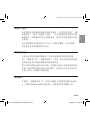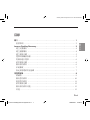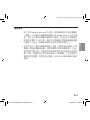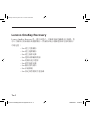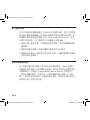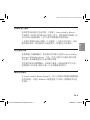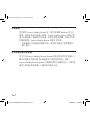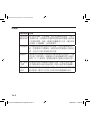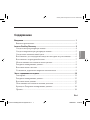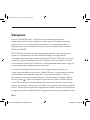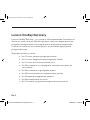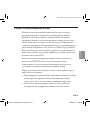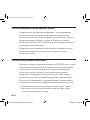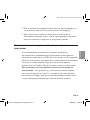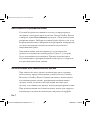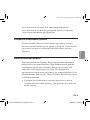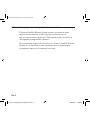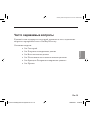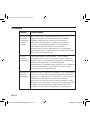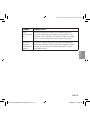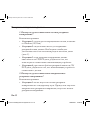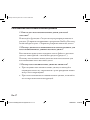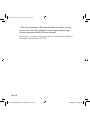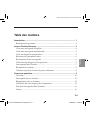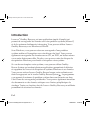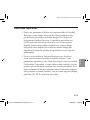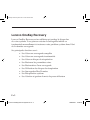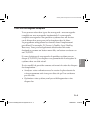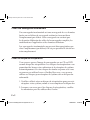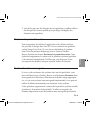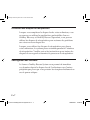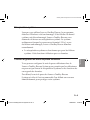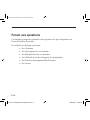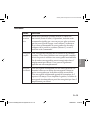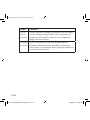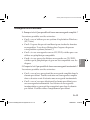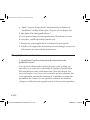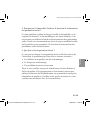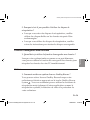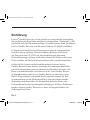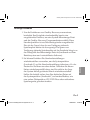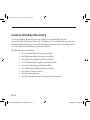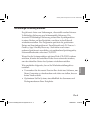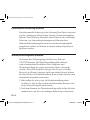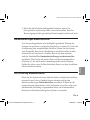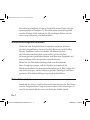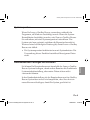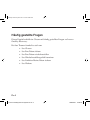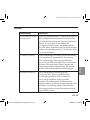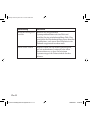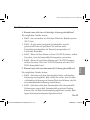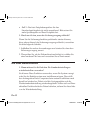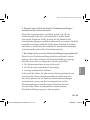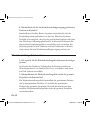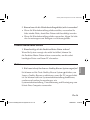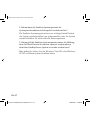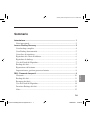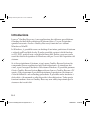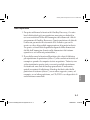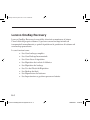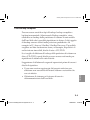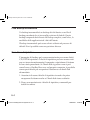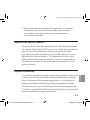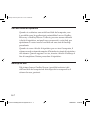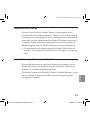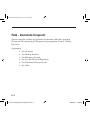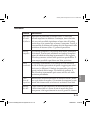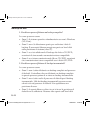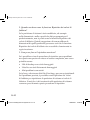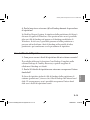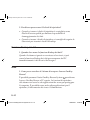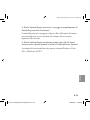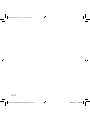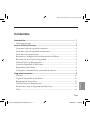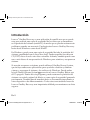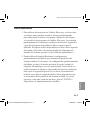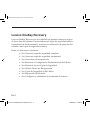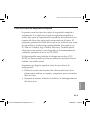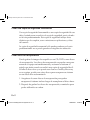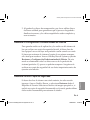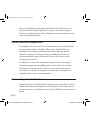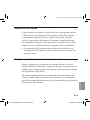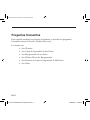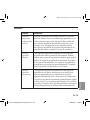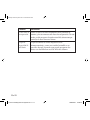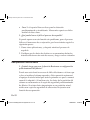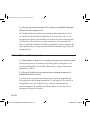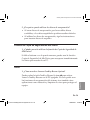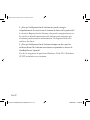Lenovo OneKey Rescue System 6.0 V1.0 cover_en_1-4
Lenovo
OneKey Rescue System 6.0
OneKey Rescue System 6.0
User Guide V1.0
使用说明书 V1.0
使用者手冊 V1.0
Руководство пользователя, версия 1.0
Guide de l’utilisateur V1.0
Benutzerhandbuch V1.0
Guida utente V1.0
Guía del usuario V1.0
New World. New Thinking.
TM
www.lenovo.com
©Lenovo China 2008
(EN, CN, TW, RU, FR, DE, IT, ES)
P/N:147001864
Printed in China

Lenovo OneKey Rescue System 6.0 V1.0 cover_en_2-3
First Edition (May 2008)
U.S. GOVERNMENT USERS – RESTRICTED RIGHTS: Our products and/or services are provided with
RESTRICTED RIGHTS. Use, duplication or disclosure by the Government is subject to the GSA ADP Schedule
contract with Lenovo, if any, or the standard terms of this commercial license, or if the agency is unable to accept
this Program under these terms, then we provide this Program under the provisions set forth in Commercial
Computer Software–Restricted Rights at FAR 52.227-19, when applicable, or under Rights in Data-General, FAR
52.227.14 (Alternate III).
© Copyright Lenovo 2008. All rights reserved.

En-i
OneKey Rescue System 6.0 V1.0 EN 147001728
English
Contents
Introduction ..................................................................................................... 1
Important Notes ...................................................................................................... 2
Lenovo OneKey Recovery
............................................................................. 3
Create Full Backup.................................................................................................. 4
Create Incremental Backup ................................................................................... 4
Create Recovery Disc ............................................................................................. 5
Restore of Factory Default ..................................................................................... 5
Restore from Backup .............................................................................................. 6
Using Recovery Discs ............................................................................................. 6
Back Up My Data .................................................................................................... 7
System Repair .......................................................................................................... 7
Set and Manage User Password ........................................................................... 7
Frequently Asked Questions
......................................................................... 8
Glossary .................................................................................................................... 9
Backing Up Your Data ......................................................................................... 10
Recovering Your Data .......................................................................................... 11
Using Recovery Disc(s) ........................................................................................ 13
Back Up My Data Feature .................................................................................... 13
Others ..................................................................................................................... 14
Lenovo OneKey Rescue System 6.0 1 1 2008/5/27 17:29:18

En-1
OneKey Rescue System 6.0 V1.0 EN 147001728
Introduction
Lenovo
®
OneKey Recovery is an easy-to-use application that can be used
to back up the data on your system partition (C drive) and then easily
restored when required. You can run Lenovo OneKey Recovery under both
Windows and WinPE.
In Windows, you can create a backup of an entire system partition, saving
it your local hard disk. You can back up your data to a CD, DVD, network
drive or other removable disk. In addition, you can also create Windows
recovery disc(s) to boot and recover your system.
If you need to recover your system, you can use OneKey Rescue System,
which includes several applications to help you detect and remove
viruses, and recover Windows system and data. You can press OneKey
Rescue System key to activate Lenovo OneKey Rescue when your PC is
turned off. Within the program, you can restore your system partition to
the original factory status or to a previously generated backup. You may
also transfer critical data or documents to other storage devices. All these
features make Lenovo OneKey Recovery an important utility to secure
your data.
Lenovo OneKey Rescue System 6.0 1 1 2008/5/27 17:29:19

En-2
OneKey Rescue System 6.0 V1.0 EN 147001728
English
Important Notes
In order to utilize the features of OneKey Recovery, your hard
disk already includes a hidden partition by default to store a
system mirror image le and OneKey Recovery program les.
This default partition is hidden for security reasons and is the
reason the available disk space is less than it claims. The exact
available hard disk space depends on the le size of the mirror
image le (based on the size of operating system and pre-
installed software.)
You can use Restore to Factory Default feature to restore the
system partition (C drive) back to the factory default, i.e. the
state your computer was when you purchased it. However,
once you restore to this status, you will not be able to restore
the system to another previously backed up state. Therefore,
make sure you back up your critical data on the system
partition (C drive) to other media, such as a another disk
partition, CD/DVD discs or removable storage devices.
1.
2.
Lenovo OneKey Rescue System 6.0 2 2 2008/5/27 17:29:19

En-3
OneKey Rescue System 6.0 V1.0 EN 147001728
Lenovo OneKey Recovery
Lenovo OneKey Recovery is a utility that makes sure your system’s hard
disk is safe. You can run initial backup or incremental backup manually,
and then restore your system partition to a previous backup.
Its features include:
See Create Full Backup
See Create Incremental Backup
See Create Recovery Disc
See Restore of Factory Default
See Restore from Backup
See Using Recovery Discs
See Back Up My Data
See System Repair
See Set and Manage User Password
•
•
•
•
•
•
•
•
•
Lenovo OneKey Rescue System 6.0 3 3 2008/5/27 17:29:19

En-4
OneKey Rescue System 6.0 V1.0 EN 147001728
English
Create Full Backup
There are two backup types that can be created: full backup and
incremental backup. Selecting Full backup backs up your system
partition to a folder on the hard disk in order to recover it in the
future. The program will save the backed up data to the default
location. For example to D:\Lenovo\OneKey App\OneKey
Recovery. You may also select another destination, such as
removable storage devices, network drives or a CD/DVD.
If you choose to back up system partition to a disc (CD/DVD), the
created discs can be used to recover your system to the current status.
We suggest you do the following before you create recovery discs:
Use the latest version of your system’s anti-virus software to
scan your computer and make sure it is virus-free.
Optimize your system, including scanning and defragmenting
your hard disk drive.
Create Incremental Backup
An incremental backup is a backup of your data based on
previous backed up le located in the default path. This backup
includes different data than the full backup, such as application
variations and user data.
Incremental backup can only be saved to the default path; it
cannot be backed up to another location.
•
•
Lenovo OneKey Rescue System 6.0 4 4 2008/5/27 17:29:19

En-5
OneKey Rescue System 6.0 V1.0 EN 147001728
Create Recovery Disc
You can burn the backup image to a CD/DVD as recovery
discs. The recovery discs can be used to boot up your computer
automatically and restore your system back to previously backed
up status. If your hard disk fails and you are unable to use Lenovo
OneKey Recovery on your computer, you can use these discs to
recover your system on a reformatted hard drive.
Please make sure to create recovery discs, so that you can
recover your system, even when replacing the hard drive.
After the recovery discs are burned, please number them so that
you can use them in order.
When burning the recovery discs, please use good quality
discs with to ensure the burning process and backed up data is
complete and correct.
Restore of Factory Default
In order to save application les and the initial backed up les of the
system, the hard disk in a Lenovo PC includes a hidden partition
when it is shipped. If you need to restore the system to the point of
your rst boot up, just enter Lenovo OneKey Rescue System and
run Restore to Factory Default. This will delete all the new data on
the system partition (C partition), which is not recoverable. Make
sure to back up your critical data before you run this feature.
1.
2.
3.
Lenovo OneKey Rescue System 6.0 5 5 2008/5/27 17:29:19

En-6
OneKey Rescue System 6.0 V1.0 EN 147001728
English
Restore from Backup
If you want to recover the system to a previous status, you just
need to enter Lenovo OneKey Rescue, and select Restore from
User’s Backup. Select the appropriate image le or, if you have
run incremental backup before, you can use the incremental le to
restore your system.
The process above will remove all data on the current system
partition (C partition), which is not recoverable. Please back up all
important data before restoring to a previous backup.
Using Recovery Discs
When you replace a hard disk drive in your computer, you are
unable to use the pre-installed Lenovo OneKey Recovery and
OneKey Rescue. However, you can use the recovery discs that
store your backed up data to restore your new hard drive to a
previous backup status.
When you use the recovery discs to boot your computer, the
system will enter system recovery user interface automatically.
Please follow the prompt to insert the backup discs in order to
complete the entire recovery process.
Lenovo OneKey Rescue System 6.0 6 6 2008/5/27 17:29:19

En-7
OneKey Rescue System 6.0 V1.0 EN 147001728
Back Up My Data
Within the Lenovo OneKey Rescue System you can transfer your data
from your computer’s hard disk to other devices, so you may easily
nd it if your Windows system ever encountered a critical failure.
System Repair
When you use Lenovo OneKey Rescue System, the program
detects whether Windows has been damaged. If the system kernel
les are damaged, Lenovo OneKey Rescue System will prompt
you to proceed with a system repair. The system will reboot after
the repair process is complete. If there are no les damaged,
Lenovo OneKey Rescue System starts normally.
System repair only works for system data les. Using this
feature will not affect your own data
Set and Manage User Password
You can set up your user password within Lenovo OneKey
Rescue System to ensure other users cannot use the system
recovery or Back Up My Data functions.
By default, the user password within the Lenovo OneKey Rescue
System is blank and it is recommended that you immediately set a
new password to ensure your system is protected.
•
Lenovo OneKey Rescue System 6.0 7 7 2008/5/27 17:29:19

En-8
OneKey Rescue System 6.0 V1.0 EN 147001728
English
Frequently Asked Questions
This chapter contains a glossary of terms and outlines frequently asked
questions about Lenovo OneKey Recovery.
The topics are:
See Glossary
See Backing Up Your Data
See Recovering Your Data
See Using Recovery Disc(s)
See Back Up My Data Feature
See Others
•
•
•
•
•
•
Lenovo OneKey Rescue System 6.0 8 8 2008/5/27 17:29:19

En-9
OneKey Rescue System 6.0 V1.0 EN 147001728
Glossary
Term Definition
Restore
to factory
default
Restores the system partition (C drive) back to the
factory initial status. However, once you do this, you
will not be able to restore to a backed up state created
after you began using your computer. Therefore, it is
recommended that you back up your critical data on the
system partition (C drive) before proceeding.
Full
backup
A full backup is a backup of the entire system partition.
You will need to perform a full back up before you can
run incremental back up. The backed up data will be
saved in the default location. You can also specify the
location to another path.
Incremental
backup
An incremental backup is a backup of your data based on
previous backed up le, backing up only the new/different
data. Incremental backup can save hard disk space and
back up time. For ease of management, the incremental
backup le can only be saved to the default location.
Create
recovery
disc
Burn the backed up system partition data to discs and
create recoverable disc(s). This allows you to recover
your current system status even if you replace your hard
disk in the future.
Back up
my data
Copies your data to other storage devices, such as a
removable drive or a network server, so that you can
retrieve the data easily under system failure.
Lenovo OneKey Rescue System 6.0 9 9 2008/5/27 17:29:19

En-10
OneKey Rescue System 6.0 V1.0 EN 147001728
English
Backing Up Your Data
1. Why can’t I run full back up?
The possible causes are:
Case 1 : you are not currently using a Windows operating
system (XP/Vista).
Case 2 : there is not enough space to store the backed up data.
You will need to free more hard disk space on your system
partition (C drive).
Case 3 : if you are backing up your data to a CD/DVD, make
sure you are using compatible burning devices.
Case 4 : if you are burning backed up les to CD/DVD, make
sure the burning devices are compatible with the CD/DVD
discs.
2. Why can’t I run incremental back up?
The possible causes are:
Case 1 : you didn’t run full backup in the default path. Please
make sure you ran full back up in this path before runing
incremental backup.
Case 2 : you didn’t select the default path for incremental
back up. Incremental backed up les can be only saved to the
default path. Please do not specify a different location.
Case 3 : the free disk space for the default location is
insufcient. Please free more space on that hard drive.
•
•
•
•
•
•
•
Lenovo OneKey Rescue System 6.0 10 10 2008/5/27 17:29:19

En-11
OneKey Rescue System 6.0 V1.0 EN 147001728
3. What can I do if the back up process fails?
If you can start the back up feature without a problem, but it fails
during the back up process, please try the following steps:
Close other applications, then restart the backup process.
Check if the destination media is damaged, try to select another
path and then try again.
Recovering Your Data
1. When do I need to use the Restore to Factory Default feature?
You can use this feature when your system fails or you need to
re-install your operating system. This will restore your computer
back to the initial status when you rst booted up your computer
after receiving it from the store. By doing this, the data on your
system partition will be restored to the factory default. If there
is critical data on your current partition, please back it up before
you run this recovery feature.
2. Why can’t I use the Restore to Factory Default feature?
If your system partition was modied, such as the partition size
or the drive capacity of C was changed by another partition
utility, you will not be able to use the Restore to Factory Default
feature. Therefore, we suggest that you don’t change the size of
that partition to make sure the Restore to Factory Default feature
is workable under any circumstance.
1.
2.
Lenovo OneKey Rescue System 6.0 11 11 2008/5/27 17:29:20

En-12
OneKey Rescue System 6.0 V1.0 EN 147001728
English
3. What can I do if the recovery process fails?
If you can start the recovery feature without a problem, but it fails
during the recovery process, this may be caused by one of the
following reasons:
The backed up les were damaged
The disc(s) were physically damaged
Other unknown issues
In this case, please select other backed up les and try to recover
them. If it still doesn’t work, you can use Restore to Factory
Default feature to restore your system partition to factory default.
Please note your data on system partition will be lost during this
restore process.
4. Why can’t I nd the backed up les during recovery process?
In OneKey Rescue System, the disk partition structure is different
from Windows system. Therefore you may not be able to nd the
backed up data in the Windows backup path. In this case, you can
change to another disk partition and try to locate backed up data
in the folders of other partitions, then continue to complete the
recovery process.
•
•
•
Lenovo OneKey Rescue System 6.0 12 12 2008/5/27 17:29:20

En-13
OneKey Rescue System 6.0 V1.0 EN 147001728
Using Recovery Disc(s)
1. How can I create the recovery discs for my current system?
You can use Create Full Backup feature in OneKey Recovery’s
Backup section, then choose back up to discs.
2. Why can’t the recovery disc(s) recover the entire hard disk drive?
The recovery discs include the backed up les of the system
partition (c partition), instead of the backed up les of entire hard
disk drive. Therefore you can’t recover the entire hard disk with
the recovery discs you created.
3. Why can’t I use the recovery disc(s)?
When you create recovery discs, please use reliable discs, or
the backed up data may be damaged.
When you use the recovery discs, please follow the instructions
to insert backup discs.
Back Up My Data Feature
1. When do I need to use the Back Up My Data feature?
When your system fails or is unable to boot up, you can use Back
Up My Data feature to retrieve the data you need immediately
from your PC.
•
•
Lenovo OneKey Rescue System 6.0 13 13 2008/5/27 17:29:20

En-14
OneKey Rescue System 6.0 V1.0 EN 147001728
English
Others
1. How do I access the Lenovo OneKey Rescue System?
You can press OneKey Rescue System key to activate Lenovo
OneKey Rescue when your PC is turned off. You cannot only
use system recovery features, but also use other applications like
system recovery, virus detection and cleaning to protect your
computer.
2. Why can’t System Repair x system partition data completely?
System Repair feature can only x important system kernel les
to ensure the system can boot up normally. It will not repair all
data les.
3. Why does System Repair always prompt me that system kernel
les need to be repaired when using OneKey Rescue System?
Please make sure you have installed Windows Vista SP1 or
Windows XP SP2 on your system.
Lenovo OneKey Rescue System 6.0 14 14 2008/5/27 17:29:20

Lenovo OneKey Rescue System 6.0 15 15 2008/5/27 17:29:20

Cn-i
中文简体
OneKey Rescue System 6.0 V1.0 CN 147001728
目录
软件简介............................................................ 1
2
一键恢复............................................................ 3
4
4
5
5
6
6
6
7
7
常见问题解答........................................................ 8
8
9
10
11
12
12
Lenovo OneKey Rescue System 6.0 1 1 2008/5/27 17:29:20

Cn-1
OneKey Rescue System 6.0 V1.0 CN 147001728
软件简介
®
C Windows
Windows
CDDVD
Windows
OneKey Rescue System
Windows
Lenovo OneKey Rescue System 6.0 1 1 2008/5/27 17:29:20

Cn-2
中文简体
OneKey Rescue System 6.0 V1.0 CN 147001728
注意事项
C
C
1.
2.
Lenovo OneKey Rescue System 6.0 2 2 2008/5/27 17:29:20

Cn-3
OneKey Rescue System 6.0 V1.0 CN 147001728
一键恢复
PC
Lenovo OneKey Rescue System 6.0 3 3 2008/5/27 17:29:20

Cn-4
中文简体
OneKey Rescue System 6.0 V1.0 CN 147001728
创建完整备份
C
D:\Lenovo\OneKey App\OneKey Recovery
CD/DVD
CD/DVD
创建增量备份
D:\Lenovo\OneKey
App\OneKey Recovery
Lenovo OneKey Rescue System 6.0 4 4 2008/5/27 17:29:20

Cn-5
OneKey Rescue System 6.0 V1.0 CN 147001728
PC
创建恢复光盘
CD/DVD
恢复初始状态
PC
C
1.
2.
3.
Lenovo OneKey Rescue System 6.0 5 5 2008/5/27 17:29:20

Cn-6
中文简体
OneKey Rescue System 6.0 V1.0 CN 147001728
恢复用户备份
C
使用恢复光盘
数据转移
Windows
Lenovo OneKey Rescue System 6.0 6 6 2008/5/27 17:29:20

Cn-7
OneKey Rescue System 6.0 V1.0 CN 147001728
系统修复
Windows
用户口令设置
Lenovo OneKey Rescue System 6.0 7 7 2008/5/27 17:29:20

Cn-8
中文简体
OneKey Rescue System 6.0 V1.0 CN 147001728
常见问题解答
术语解释
PCC
Lenovo OneKey Rescue System 6.0 8 8 2008/5/27 17:29:20

Cn-9
OneKey Rescue System 6.0 V1.0 CN 147001728
数据备份
1. 为何无法进行完整数据备份?
第一种情况Windows(XP/Vista)
第二种情况
C
第三种情况PCC
第四种情况CD/DVD
2. 为何无法进行增量数据备份?
第一种情况
第二种情况
Lenovo OneKey Rescue System 6.0 9 9 2008/5/27 17:29:21

Cn-10
中文简体
OneKey Rescue System 6.0 V1.0 CN 147001728
第三种情况
3. 备份过程失败如何处理?
数据恢复
1. 何时需要使用“恢复初始状态”功能?
2. 为何无法使用“恢复初始状态”?
1.
2.
Lenovo OneKey Rescue System 6.0 10 10 2008/5/27 17:29:21

Cn-11
OneKey Rescue System 6.0 V1.0 CN 147001728
3. 恢复过程失败如何处理?
4. 为何在恢复时无法找到之前的备份数据?
Windows
Windows
使用恢复光盘(组)
1. 如何为当前状态的系统分区制作恢复光盘?
1.
2.
3.
Lenovo OneKey Rescue System 6.0 11 11 2008/5/27 17:29:21

Cn-12
中文简体
OneKey Rescue System 6.0 V1.0 CN 147001728
2. 为何恢复光盘(组)无法恢复整个硬盘?
C
PC
3. 为何恢复光盘(组)无法使用?
数据转移
1. 何时需要使用“数据转移”功能?
Windows
其他
1. 如何进入联想“一键拯救系统”?
PC
1.
2.
Lenovo OneKey Rescue System 6.0 12 12 2008/5/27 17:29:21

Cn-13
OneKey Rescue System 6.0 V1.0 CN 147001728
2. 为何“系统修复”不能完全修复系统分区数据?
3. 为何在使用“一键拯救系统”过程中,“系统修复”总是提醒系
统核心文件需要修复?
Vista-SP1XP-SP2
Lenovo OneKey Rescue System 6.0 13 13 2008/5/27 17:29:21

Tw-i
OneKey Rescue System 6.0 V1.0 TW 147001728
1
2
Lenovo OneKey Recovery
3
4
4
5
5
6
6
6
7
7
8
9
10
11
12
13
13
Lenovo OneKey Rescue System 6.0 1 1 2008/5/27 17:29:21

Tw-1
OneKey Rescue System 6.0 V1.0 TW 147001728
Lenovo
®
OneKey Recovery
C
Windows WinPE Lenovo OneKey Recovery
Windows
CDDVD
Windows
OneKey Rescue
System Windows
OneKey Rescue System Lenovo OneKey
Rescue
Lenovo OneKey Recovery
Lenovo OneKey Rescue System 6.0 1 1 2008/5/27 17:29:21

Tw-2
OneKey Rescue System 6.0 V1.0 TW 147001728
OneKey Recovery
OneKey Recovery
C
C
CD/DVD
1.
2.
Lenovo OneKey Rescue System 6.0 2 2 2008/5/27 17:29:21

Tw-3
OneKey Rescue System 6.0 V1.0 TW 147001728
Lenovo OneKey Recovery
Lenovo OneKey Recovery
See
See
See
See
See
See
See
See
See
Lenovo OneKey Rescue System 6.0 3 3 2008/5/27 17:29:21

Tw-4
OneKey Rescue System 6.0 V1.0 TW 147001728
D:\Lenovo\OneKey App\OneKey Recovery
CD/DVD
CD/DVD
Lenovo OneKey Rescue System 6.0 4 4 2008/5/27 17:29:21

Tw-5
OneKey Rescue System 6.0 V1.0 TW 147001728
CD/DVD
Lenovo OneKey Recovery
Lenovo
Lenovo OneKey Rescue System
C
1.
2.
3.
Lenovo OneKey Rescue System 6.0 5 5 2008/5/27 17:29:21

Tw-6
OneKey Rescue System 6.0 V1.0 TW 147001728
Lenovo OneKey Rescue
C
Lenovo OneKey
Recovery
OneKey Rescue
Lenovo OneKey Rescue System
Windows
Lenovo OneKey Rescue System 6.0 6 6 2008/5/27 17:29:21

Tw-7
OneKey Rescue System 6.0 V1.0 TW 147001728
Lenovo OneKey Rescue Windows
Lenovo OneKey Rescue
Lenovo OneKey Rescue
Lenovo OneKey Rescue System
Lenovo OneKey Rescue System
Lenovo OneKey Rescue System 6.0 7 7 2008/5/27 17:29:21

Tw-8
OneKey Rescue System 6.0 V1.0 TW 147001728
Lenovo OneKey Recovery
See
See
See
See
See
See
Lenovo OneKey Rescue System 6.0 8 8 2008/5/27 17:29:21

Tw-9
OneKey Rescue System 6.0 V1.0 TW 147001728
C
C
Lenovo OneKey Rescue System 6.0 9 9 2008/5/27 17:29:22

Tw-10
OneKey Rescue System 6.0 V1.0 TW 147001728
1. 為什麼我無法執行完整備份?
案例1: Windows XP/Vista
案例2:
C
案例3: CD/DVD
案例4: CD/DVD
CD/DVD
2. 為什麼我無法執行遞增備份?
案例1:
案例2:
案例3:
3. 如果備份程序失敗,我該如何處理?
1.
2.
Lenovo OneKey Rescue System 6.0 10 10 2008/5/27 17:29:22

Tw-11
OneKey Rescue System 6.0 V1.0 TW 147001728
1. 我何時需要使用「還原成原廠預設值」功能?
2. 為什麼我無法使用「還原成原廠預設值」功能?
C
3. 如果復原程序失敗,我該如何處理?
1.
2.
3.
Lenovo OneKey Rescue System 6.0 11 11 2008/5/27 17:29:22

Tw-12
OneKey Rescue System 6.0 V1.0 TW 147001728
4. 進行復原程序時為何找不到備份檔案?
OneKey Rescue System Windows
1. 我該如何從目前的系統建立復原光碟?
OneKey Recovery
2. 復原光碟為何無法還原整個硬碟機?
C
3. 我為何無法使用復原光碟?
1.
2.
Lenovo OneKey Rescue System 6.0 12 12 2008/5/27 17:29:22

Tw-13
OneKey Rescue System 6.0 V1.0 TW 147001728
1. 我何時需要使用「備份我的資料」功能?
PC
1. 如何存取 Lenovo OneKey Rescue System?
OneKey Rescue System
Lenovo OneKey Rescue
2. 「系統修復」為何無法完全修復系統分割區資料?
3. 使用 OneKey Rescue System 時,「系統修復」為何老是提示我
系統核心檔案需要進行修復?
Windows Vista SP1Windows XP SP2
Lenovo OneKey Rescue System 6.0 13 13 2008/5/27 17:29:22

Ru-i
OneKey Rescue System 6.0 V1.0 RU 147001728
Важные примечания ............................................................................................ 2
Создать полную резервную копию .................................................................. 4
Создать инкрементную резервную копию ..................................................... 5
Создать восстановительный диск...................................................................... 5
Восстановить до стандартных заводских настроек по умолчанию........... 6
Восстановить из резервной копии. ................................................................... 7
Использование восстановительных дисков .................................................... 7
Резервное копирование данных ........................................................................ 8
Восстановление системы ..................................................................................... 8
Установка и управление паролем пользователя .......................................... 9
Глоссарий .............................................................................................................. 11
Резервное копирование данных ...................................................................... 13
Восстановление данных ..................................................................................... 15
Пользование восстановительными дисками ................................................ 17
Функция «Резервное копирование данных» ................................................ 18
Прочие ................................................................................................................... 18
Lenovo OneKey Rescue System 6.0 1 1 2008/5/27 17:29:22

Ru-1
OneKey Rescue System 6.0 V1.0 RU 147001728
Lenovo
®
OneKey Recovery - простое в использовании приложение,
позволяющее вам создать резервную копию данных на вашем системном
разделе (диск С) и с легкостью восстановить их в случае необходимости.
Приложение Lenovo OneKey Recovery работает в операционных системах
Windows и WinPE.
В ОС Windows можно создать резервную копию всего системного
раздела, сохранив ее на локальный жесткий диск. Вы можете
скопировать резервную копию данных на CD или DVD-диск, сетевой
диск или другой съемный носитель. Кроме того, вы можете создать
восстановительный диск Windows, позволяющий выполнить загрузку
и восстановление операционной системы.
Если вам необходимо восстановить свою операционную систему, вы
можете воспользоваться системой «OneKey Rescue», содержащей несколько
приложений, позволяющих вам найти и уничтожить вирусы, а также
восстановить систему и данные Windows. Можно нажать клавишу OneKey
Rescue System , чтобы активировать приложение Lenovo OneKey Rescue,
когда ПК отключен. В данной программе можно восстановить системный
раздел до исходного заводского состояния или до ранее созданной резервной
копии. Также можно переносить критически важные данные или документы
на другие устройства хранения. Все эти функции делают приложение Lenovo
Lenovo OneKey Rescue System 6.0 1 1 2008/5/27 17:29:22

Ru-2
OneKey Rescue System 6.0 V1.0 RU 147001728
OneKey Recovery важной утилитой для обеспечения безопасности данных.
Для использования функций приложения OneKey
Recovery жесткий диск уже содержит скрытый раздел,
на который по умолчанию сохраняется файл образа
зеркального отображения системы и программные файлы
OneKey Recovery. Этот раздел по умолчанию скрыт по
соображениям безопасности, и именно по этой причине
доступное пространство на диске меньше заявленного.
Точный объем доступного пространства на жестком диске
зависит от размера файла зеркального образа (основанного
на размере операционной системы и предустановленного
программного обеспечения.)
С помощью функции «Восстановить до стандартных
заводских настроек» можно восстановить системный раздел
(диск C) до заводских настроек по умолчанию, т.е. до того
состояния, в котором компьютер был приобретен. Однако,
после восстановления системы до заводских настроек по
умолчанию восстановление системы до другого, ранее
зарезервированного состояния будет невозможно. Поэтому
обязательно копируйте критически важные данные на
системном разделе (диск C) на другой носитель, такой как
другой раздел диска, компакт диск/DVD-диск или съемные
устройства хранения.
1.
2.
Lenovo OneKey Rescue System 6.0 2 2 2008/5/27 17:29:22

Ru-3
OneKey Rescue System 6.0 V1.0 RU 147001728
Lenovo OneKey Recovery - это утилита, обеспечивающая безопасность
жесткого диска системы. Можно вручную запустить первоначальное
резервное копирование или инкрементное резервное копирование,
а затем восстановить системный раздел до состояния предыдущей
резервной копии.
Функции данной утилиты:
See Создать полную резервную копию
See Создать инкрементную резервную копию
See Создать восстановительный диск
See Восстановить до стандартных заводских настроек по
умолчанию
See Восстановить из резервной копии.
See Использование восстановительных дисков
See Резервное копирование данных
See Восстановление системы
See Установка и управление паролем пользователя
•
•
•
•
•
•
•
•
•
Lenovo OneKey Rescue System 6.0 3 3 2008/5/27 17:29:22

Ru-4
OneKey Rescue System 6.0 V1.0 RU 147001728
Можно создать резервные копии двух видов: полную
резервную копию и инкрементную резервную копию.
Функция «Полное резервное копирование» сохраняет
резервную копию системного раздела в папку на жестком
диске, позволяя восстановить его в будущем. Программа
сохраняет резервную копию данных в место размещения по
умолчанию. Например, в D:\Lenovo\OneKey App\OneKey
Recovery. Можно также выбрать другое место размещения,
такое как съемные устройства хранения, сетевые диски или
компакт-диск/диск DVD.
Если вы создадите резервную копию своего системного
раздела на CD/DVD-диске, этот диск можно будет
использовать для восстановления вашей системы до ее
состояния на момент создания резервной копии.
Перед созданием восстановительных дисков рекомендуем
выполнить следующее:
Просканируйте компьютер с помощью новейшей версии
антивирусного программного обеспечения, чтобы
убедиться в том, что система не заражена вирусами.
Выполните оптимизацию своей системы, включая
сканирование и дефрагментацию жесткого диска.
•
•
Lenovo OneKey Rescue System 6.0 4 4 2008/5/27 17:29:22

Ru-5
OneKey Rescue System 6.0 V1.0 RU 147001728
Инкрементное резервное копирование - это копирование
данных на основе предыдущей резервной копии файла,
расположенной в месте размещения по умолчанию. Данная
резервная копия включает данные, отличные от данных
полной резервной копии, такие как изменения приложений
и пользовательские данные.
Инкрементную резервную копию можно сохранить только
в место размещения по умолчанию; в другое место ее
сохранить нельзя.
Вы можете записать резервный образ на CD/DVD-диск, создав
восстановительные диски. Восстановительные диски можно
использовать для автоматической загрузки компьютера
и восстановления системы до состояния предыдущего
резервного копирования. В случае сбоя жесткого диска и
невозможности использования программы Lenovo OneKey
Recovery на компьютере, с помощью данных дисков можно
восстановить систему на отформатированный жесткий диск.
Обязательно создайте восстановительные диски, таким
образом вы сможете восстановить свою систему даже в
случае замены жесткого диска.
1.
Lenovo OneKey Rescue System 6.0 5 5 2008/5/27 17:29:22

Ru-6
OneKey Rescue System 6.0 V1.0 RU 147001728
После записи восстановительных дисков, пронумеруйте их,
так чтобы их можно было использовать по порядку.
При записи восстановительных дисков используйте
высококачественные диски, чтобы гарантировать хорошее
качество записи и сохранность резервных данных.
Для обеспечения возможности сохранения файлов
приложений и первоначальной резервной копии файлов
системы жесткий диск на ПК Lenovo включает в себя скрытый
раздел уже в момент поставки. Если необходимо восстановить
систему до точки первой загрузки, достаточно просто
войти в Lenovo OneKey Rescue System и запустить функцию
Восстановить до стандартных заводских настроек по
умолчанию . Это приведет к удалению всех новых данных
на системном разделе (диск C), которые будет невозможно
восстановить. Перед запуском данной функции необходимо
создать резервную копию критически важных данных.
2.
3.
Lenovo OneKey Rescue System 6.0 6 6 2008/5/27 17:29:22

Ru-7
OneKey Rescue System 6.0 V1.0 RU 147001728
Если необходимо восстановить систему до предыдущего
состояния, достаточно просто войти в Lenovo OneKey Rescue
и выбрать пункт Восстановить в разделе «Пользовательская
резервная копия». Выберите нужный файл образа, или, если
вы раньше выполняли инкрементное резервное копирование,
для восстановления системы вы можете использовать
инкрементный файл.
Описанные выше действия приведут к удалению всех
данных на текущем системном разделе (диск C:), которые
будет невозможно восстановить. Прежде чем выполнять
восстановление из резервной копии, пожалуйста, сохраните
все критически важные данные.
При замене жесткого диска в компьютере, вы не сможете
использовать предустановленные утилиты Lenovo OneKey
Recovery и OneKey Rescue. Однако вы можете использовать
восстановительные диски с резервными копиями ваших
данных, чтобы установить на ваш новый жесткий диск
систему с состоянием на момент последней резервной копии.
При использовании восстановительных дисков для загрузки
компьютера система автоматически запускает интерфейс
Lenovo OneKey Rescue System 6.0 7 7 2008/5/27 17:29:22

Ru-8
OneKey Rescue System 6.0 V1.0 RU 147001728
восстановления системы. Для выполнения процесса
восстановления, вставляйте резервные диски по порядку,
следуя появляющимся инструкциям.
В Lenovo OneKey Rescue System можно передавать данные с
жесткого диска компьютера на другие устройства, чтобы можно
было легко их найти в случае критического сбоя в системе
Windows.
При запуске Lenovo OneKey Rescue программа проверяет
целостность системы Windows. При повреждении файлов
системного ядра, Lenovo OneKey Rescue предложит вам
выполнить восстановление системы. По завершении
процесса восстановления система будет перезагружена. Если
поврежденных файлов нет, Lenovo OneKey Rescue запустится
в обычном режиме.
Функция восстановления системы действует только в
отношении системных файлов. Эта функция не влияет на
ваши данные
•
Lenovo OneKey Rescue System 6.0 8 8 2008/5/27 17:29:23

Ru-9
OneKey Rescue System 6.0 V1.0 RU 147001728
В Lenovo OneKey Rescue System можно установить свой
пароль пользователя, чтобы другие пользователи не
могли использовать функции «Восстановление системы» и
«Резервное копирование данных».
По умолчанию пароль пользователя в Lenovo OneKey Rescue
System не установлен, однако рекомендуется немедленно
установить пароль для защиты системы.
Lenovo OneKey Rescue System 6.0 9 9 2008/5/27 17:29:23

Ru-10
OneKey Rescue System 6.0 V1.0 RU 147001728
В данной главе содержится глоссарий терминов и часто задаваемые
вопросы о программе Lenovo OneKey Recovery.
Основные вопросы:
See Глоссарий
See Резервное копирование данных
See Восстановление данных
See Пользование восстановительными дисками
See Функция «Резервное копирование данных»
See Прочие
•
•
•
•
•
•
Lenovo OneKey Rescue System 6.0 10 10 2008/5/27 17:29:23

Ru-11
OneKey Rescue System 6.0 V1.0 RU 147001728
Восстановить
до уровня
стандартных
заводских
настроек
Восстанавливает системный раздел (диск C) до
первоначального состояния заводских настроек.
Однако, выполнив восстановление системы до
заводских настроек, Вы не сможете восстановить
систему до состояния резервного копирования,
выполненного после начала использования
компьютера. Поэтому рекомендуется скопировать
критически важные данные на системный раздел (диск
C), прежде чем продолжать.
Полное
резервное
копирование
Полное резервное копирование - это создание
резервной копии всего системного отдела. Прежде
чем выполнять инкрементное резервное копирование,
необходимо выполнить полное резервное
копирование. Резервная копия данных будет сохранена
в место размещения по умолчанию. Также можно
задать другой путь размещения.
Инкрементное
резервное
копирование
Инкрементное резервное копирование - это копирование
данных на основе предыдущей резервной копии файла,
резервное копирование только новых/отличных данных.
Инкрементное резервное копирование помогает
экономить место на жестком диске и уменьшить время
резервного копирования. Для удобства управления файл
инкрементного резервного копирования может быть
сохранен только в место размещения по умолчанию.
Lenovo OneKey Rescue System 6.0 11 11 2008/5/27 17:29:23

Ru-12
OneKey Rescue System 6.0 V1.0 RU 147001728
Создать
восстановительный
диск
Записать резервную копию системного раздела
на диски и создать восстановительные диски. Это
позволяет восстановить текущее состояние системы
даже в случае замены жесткого диска в будущем.
Выполнить
резервное
копирование
данных
Копирует данные на другие устройства хранения,
такие как съемный диск или сетевой сервер, чтобы
можно было легко восстановить данные в случае
системного сбоя.
Lenovo OneKey Rescue System 6.0 12 12 2008/5/27 17:29:23

Ru-13
OneKey Rescue System 6.0 V1.0 RU 147001728
1. Почему не удается выполнить полное резервное
копирование?
Возможные причины:
Ситуация 1 :
используется операционная система, отличная
от Windows (XP/Vista)
Ситуация 2 :
недостаточно места для сохранения
резервной копии данных. Необходимо освободить
достаточное место на системном разделе жесткого диска
(диск C).
Ситуация 3 :
если резервное копирование данных
выполняется на CD/DVD-диск, убедитесь в том, что
используются совместимые записывающие устройства.
Ситуация 4 :
при записи файлов резервной копии на CD/
DVD-диск, убедитесь в том, что записывающие устройства
совместимы с диском.
2. Почему не удается выполнить инкрементное
резервное копирование?
Возможные причины:
Ситуация 1 :
вы не запустили полное резервное
копирование по стандартному пути. Прежде чем запускать
инкрементное резервное копирование, запустите полное
резервное копирование.
•
•
•
•
•
Lenovo OneKey Rescue System 6.0 13 13 2008/5/27 17:29:23

Ru-14
OneKey Rescue System 6.0 V1.0 RU 147001728
Ситуация 2 :
вы не выбрали стандартный путь для
инкрементного резервного копирования. Файлы
инкрементного резервного копирования можно сохранить
только по стандартному пути. Не указывайте другого
места.
Ситуация 3 :
недостаточно свободного места на диске по
стандартному пути. Освободите место на данном жестком
диске.
3. Что делать, если процесс резервного копирования не
выполняется?
Если вы можете запустить функцию резервного копирования
без проблем, но при ее работе возникает ошибка, попробуйте
следующие действия:
Закройте остальные приложения и снова запустите процесс
резервного копирования.
Проверьте, не поврежден ли выбранный диск, попытайтесь
указать другой путь и повторить попытку.
•
•
1.
2.
Lenovo OneKey Rescue System 6.0 14 14 2008/5/27 17:29:23

Ru-15
OneKey Rescue System 6.0 V1.0 RU 147001728
1. Когда нужно использовать функцию «Восстановить до
стандартных заводских настроек»?
Данную функцию можно использовать в случае сбоя системы
или при необходимости переустановки операционной
системы. Это поможет восстановить компьютер до
первоначального состояния, когда компьютер был загружен
впервые после получения из магазина. После выполнения
данной функции данные в системном разделе будут
восстановлены до стандартных заводских настроек по
умолчанию. Если в текущем разделе хранятся критически
важные данные, перед запуском функции восстановления
создайте их резервную копию.
2. Когда нельзя использовать функцию «Восстановить до
стандартных заводских настроек»?
Если системный раздел был изменен, например, размер
раздела или емкость диска C была изменена другой утилитой
раздела, функция «Восстановить до стандартных заводских
настроек» будет недоступна для использования. Поэтому
мы предлагаем не изменять размер данного раздела, чтобы
функция «Восстановить до стандартных заводских настроек»
была применима при любых обстоятельствах.
Lenovo OneKey Rescue System 6.0 15 15 2008/5/27 17:29:23

Ru-16
OneKey Rescue System 6.0 V1.0 RU 147001728
3. Что делать в случае ошибок во время процесса
восстановления?
Если вы можете запустить функцию восстановления без
проблем, но при ее работе возникает ошибка, это может быть
вызвано следующими причинами:
Файлы резервной копии повреждены
Диск или диски имеют физические повреждения
Другие, неизвестные причины
В такой ситуации, пожалуйста, выберите другие резервные
файлы, и попытайтесь восстановить их. Если функция все
равно не работает, вы можете воспользоваться функцией
«Восстановить до заводских настроек», чтобы вернуть своему
системному разделу его изначальное состояние. Обратите
внимание: во время данного процесса восстановления данные
на системном разделе будут утеряны.
4. Почему во время восстановления не удается найти
файлы резервного копирования?
В системе OneKey Rescue структура раздела отличается
от используемой в Windows. Поэтому вы можете не
найти сохраненные резервные данные в папке резервного
копирования Windows. В таком случае вы можете
переключиться на другой раздел и попытаться найти
резервные данные в папках других разделов, после чего
продолжить процесс восстановления.
•
•
•
Lenovo OneKey Rescue System 6.0 16 16 2008/5/27 17:29:23

Ru-17
OneKey Rescue System 6.0 V1.0 RU 147001728
1. Как создать восстановительные диски для своей
системы?
Используйте функцию «Создать полную резервную копию» в
разделе «Резервное копирование» программы OneKey Recovery,
затем выберите пункт «Сохранить резервные копии на диски».
2. Почему диски восстановления нельзя использовать для
восстановления всех данных жесткого диска?
Восстановительные диски содержат не все файлы с жесткого
диска, а лишь файлы с системного раздела (раздел С).
Поэтому восстановительные диски нельзя использовать для
восстановления всего жесткого диска.
3. Почему восстановительные диски не читаются?
При создании восстановительных дисков, используйте
надежные носители, в противном случае резервные копии
могут быть повреждены.
При использовании восстановительных дисков, вставляйте
их по мере появления инструкций.
•
•
Lenovo OneKey Rescue System 6.0 17 17 2008/5/27 17:29:23

Ru-18
OneKey Rescue System 6.0 V1.0 RU 147001728
1. Для чего предназначена функция «Резервное
копирование данных»?
В случае сбоя системы и при невозможности самозагрузки,
воспользуйтесь функцией «Резервное копирование данных»,
чтобы немедленно извлечь нужные данные с вашего
компьютера.
1. Как получить доступ к функции Lenovo OneKey Rescue
System?
Можно нажать клавишу OneKey Rescue System , чтобы
активировать приложение Lenovo OneKey Rescue, когда ПК
отключен. Для защиты компьютера можно использовать не
только функции восстановления системы, но также другие
приложения, такие как восстановление системы, система
обнаружения и удаления вирусов.
2. Почему функция «Восстановление системы» не может
полностью восстановить данные с системного раздела?
Функция «Восстановление системы» может восстановить только
важные файлы ядра системы, чтобы обеспечить нормальную
загрузку системы. Она не может восстановить все файлы.
Lenovo OneKey Rescue System 6.0 18 18 2008/5/27 17:29:23

Ru-19
OneKey Rescue System 6.0 V1.0 RU 147001728
3. Почему функция «Восстановление системы» всегда
предлагает мне восстановить системные файлы при
использовании OneKey Rescue System?
Убедитесь, что вы установили пакеты обновлений Windows
Vista SP1 или Windows XP SP2.
Lenovo OneKey Rescue System 6.0 19 19 2008/5/27 17:29:23

Fr-i
Français
OneKey Rescue System 6.0 V1.0 FR 147001728
Table des matières
Introduction ..................................................................................................... 1
Remarques Importantes ......................................................................................... 2
Lenovo OneKey Recovery
............................................................................. 3
Créer une sauvegarde complète ........................................................................... 4
Créer une sauvegarde incrémentale .................................................................... 5
Créer un disque de récupération .......................................................................... 5
Restaurer les paramètres usine ............................................................................. 6
Restauration d’une sauvegarde ............................................................................ 6
Utilisation des disques de récupération .............................................................. 7
Sauvegarder Mes Données .................................................................................... 7
Récupération système ............................................................................................ 8
Création et gestion de mots de passe utilisateur ................................................ 8
Forum aux questions
..................................................................................... 9
Glossaire ................................................................................................................. 10
Sauvegarde de vos données ................................................................................ 12
Récupération de vos données ............................................................................. 13
Utilisation du/des disque(s) de récupération .................................................. 15
Fonction Sauvegarder Mes Données.................................................................. 16
Autres ..................................................................................................................... 16
Lenovo OneKey Rescue System 6.0 1 1 2008/5/27 17:29:23

Fr-1
OneKey Rescue System 6.0 V1.0 FR 147001728
Introduction
Leonovo
®
OneKey Recovery est une application simple d’emploi qui
permet de sauvegarder les données sur votre partition système (lecteur C)
et de les restaurer facilement si nécessaire. Vous pouvez utiliser Lenovo
OneKey Recovery sous Windows et WinPE.
Sous Windows, vous pouvez créer une sauvegarde d’une partition
système entière et l’enregistrer sur votre disque dur local. Vous pouvez
également sauvegarder les données sur un CD, un DVD, un lecteur réseau
ou un autre lecteur amovible. De plus, vous pouvez créer des disques de
récupération Windows pour lancer et récupérer votre système.
Si vous devez récupérer votre système, vous pouvez utiliser OneKey
Rescue System, qui contient plusieurs applications permettant de détecter
et supprimer les virus et de récupérer un système Windows et ses données.
Vous pouvez activer Lenovo OneKey Rescue lorsque votre ordinateur est
éteint en appuyant sur la touche OneKey Rescue System . Le programme
vous permet de restaurer la partition système dans son état usine ou dans
l’état d’une des sauvegardes précédentes. Vous pouvez également transférer
des documents ou des données critiques vers d’autres périphériques de
stockage. Toutes ces fonctions font de Lenovo OneKey Recovery un utilitaire
permettant de sécuriser les données.
Lenovo OneKey Rescue System 6.0 1 1 2008/5/27 17:29:23

Fr-2
Français
OneKey Rescue System 6.0 V1.0 FR 147001728
Remarques Importantes
Pour vous permettre d’utiliser les fonctionnalités de OneKey
Recovery, votre disque dur est doté d’une partition cachée
par défaut pour stocker un chier image et les chiers de
programme OneKey Recovery. La partition par défaut est
cachée pour des raisons de sécurité et c’est la raison pour
laquelle l’espace disponible est inférieur. L’espace disque
disponible exact dépend de la taille du chier image (qui
dépend de la taille du système d’exploitation et des logiciels
préinstallés).
Vous pouvez utiliser la fonction Restaurer vers le défaut
usine pour restaurer la partition système (lecteur C) aux
paramètres par défaut, dans l’état dans lequel vous avez acheté
l’ordinateur. Cependant, si vous utilisez cette fonction, vous ne
pourrez plus restaurer le système dans un état précédent. Il est
donc recommandé de sauvegarder toutes les données critiques
de la partition système (lecteur C) sur un autre support (disque,
partition, CD, DVD ou lecteur amovible).
1.
2.
Lenovo OneKey Rescue System 6.0 2 2 2008/5/27 17:29:23

Fr-3
OneKey Rescue System 6.0 V1.0 FR 147001728
Lenovo OneKey Recovery
Lenovo OneKey Recovery est un utilitaire qui protège le disque dur
de votre système. Vous pouvez exécuter la sauvegarde initiale ou
incrémentale manuellement et restaurer votre partition système dans l’état
de la dernière sauvegarde.
Ses principales fonctions sont :
See Créer une sauvegarde complète
See Créer une sauvegarde incrémentale
See Créer un disque de récupération
See Restaurer les paramètres usine
See Restauration d’une sauvegarde
See Utilisation des disques de récupération
See Sauvegarder Mes Données
See Récupération système
See Création et gestion de mots de passe utilisateur
•
•
•
•
•
•
•
•
•
Lenovo OneKey Rescue System 6.0 3 3 2008/5/27 17:29:24

Fr-4
Français
OneKey Rescue System 6.0 V1.0 FR 147001728
Créer une sauvegarde complète
Vous pouvez créer deux types de sauvegarde : une sauvegarde
complète ou une sauvegarde incrémentale. La sauvegarde
complète sauvegarde votre partition système dans un dossier
sur le disque dur pour pouvoir la récupérer dans le futur.
Le programme enregistrera les données dans l’emplacement
par défaut. Par exemple, D:\Lenovo\OneKey App\OneKey
Recovery. Vous pouvez également sélectionner une autre
destination, comme un lecteur amovible, un lecteur en réseau ou
un CD/DVD.
Si vous choisissez de sauvegarder la partition système sur un
disque (CD/DVD), les disques vous permettront de récupérer le
système dans son état actuel.
Il est conseillé de procéder comme suit avant de créer des disques
de récupération :
Analysez votre ordinateur avec la version la plus récente de
votre programme anti virus pour être sûr qu’il ne contienne
pas de virus.
Optimisez votre système, analysez et défragmentez votre
disque dur.
•
•
Lenovo OneKey Rescue System 6.0 4 4 2008/5/27 17:29:24

Fr-5
OneKey Rescue System 6.0 V1.0 FR 147001728
Créer une sauvegarde incrémentale
Une sauvegarde incrémentale est une sauvegarde de vos données
basée sur un chier de sauvegarde existant se trouvant dans
l’emplacement par défaut. Cette sauvegarde ne contient que
les données différentes de celles de la sauvegarde complète, les
modications d’application et les données utilisateur.
Les sauvegardes incrémentales ne peuvent être enregistrées que
dans l’emplacement par défaut, il n’est pas possible de choisir un
autre emplacement.
Créer un disque de récupération
Vous pouvez graver l’image de sauvegarde sur un CD ou DVD
comme disque de récupération. Les disques de récupération vous
permettent de lancer votre ordinateur et de récupérer le système
automatiquement. Si votre disque dur tombe en panne et si vous
ne pouvez pas utiliser Lenovo OneKey Recovery, vous pouvez
utiliser ces disques pour récupérer le système sur un disque dur
reformatté.
Veuillez veiller à créer un disque de récupération pour pouvoir
récupérer votre système, même si vous remplacez le disque dur.
Lorsque vous avez gravé les disques de récupération, veuillez
les numéroter pour les utiliser dans l’ordre.
1.
2.
Lenovo OneKey Rescue System 6.0 5 5 2008/5/27 17:29:24

Fr-6
Français
OneKey Rescue System 6.0 V1.0 FR 147001728
Lors de la gravure des disques de récupération, veuillez utiliser
des disques de bonne qualité pour protéger l’intégrité des
données sauvegardées.
Restaurer les paramètres usine
Pour enregistrer les chiers d’application et les chiers initiaux
du système, le disque dur d’un PC Lenovo contient une partition
cachée lorsqu’il est livré. Si vous devez réinitialiser le système
dans l’état du premier démarrage, lancez Lenovo OneKey
Rescue System et exécutez Restaurer les paramètres usine. Cette
opération supprimera le contenu de la partition système (partition
c) de manière irrécupérable. Vériez que vous disposez d’une
sauvegarde des chiers critiques avant d’utiliser la fonction.
Restauration d’une sauvegarde
Si vous voulez restaurer les système dans un état précédent, vous
devez utiliser Lenovo OneKey Rescue et sélectionner Restaurer dans
Sauvegarde de l’utilisateur. Sélectionnez le chier image approprié
ou, si vous avez exécuté une sauvegarde incrémentale, vous pouvez
utiliser le chier incrémental pour restaurer votre système.
Cette opération supprimera le contenu de la partition système actuelle
(partition c) de manière irrécupérable. Veuillez sauvegarder les
données importantes avant de restaurer une sauvegarde précédente.
3.
Lenovo OneKey Rescue System 6.0 6 6 2008/5/27 17:29:24

Fr-7
OneKey Rescue System 6.0 V1.0 FR 147001728
Utilisation des disques de récupération
Lorsque vous remplacez le disque dur de votre ordinateur, vous
ne pouvez pas utiliser les applications préinstallées Lenovo
OneKey Recovery et OneKey Rescue Cependant, vous pouvez
utiliser les disques de récupération pour restaurer les partitions
sur votre nouveau disque dur.
Lorsque vous utilisez les disques de récupération pour lancer
votre ordinateur, le système passe automatiquement à l’interface
de récupération. Veuillez suivre les instructions pour insérer les
disques de sauvegarde et terminer le processus de récupération.
Sauvegarder Mes Données
Le Lenovo OneKey Rescue System vous permet de transférer
vos données depuis le disque dur de l’ordinateur vers d’autres
périphériques pour que vous puissiez les récupérer facilement en
cas de panne critique.
Lenovo OneKey Rescue System 6.0 7 7 2008/5/27 17:29:24

Fr-8
Français
OneKey Rescue System 6.0 V1.0 FR 147001728
Récupération système
Lorsque vous utilisez Lenovo OneKey Rescue, le programme
détecte si Windows a été endommagé. Si les chiers du kernel
système ont été endommagé, Lenovo OneKey Rescue vous
demande de lancer une récupération système. Le système
redémarrera lorsque le processus est terminé. S’il n’y a pas
de chiers endommagés, Lenovo OneKey Rescue démarre
normalement.
La récupération système ne fonctionne que pour les chiers
système. Cette fonction n’affectera pas vos données.
Création et gestion de mots de passe utilisateur
Vous pouvez congurer le mot de passe utilisateur dans le
Lenovo OneKey Rescue System pour garantir que les utilisateurs
ne peuvent pas lancer la récupération système ou les fonctions de
sauvegarde de données.
Par défaut, le mot de passe du Lenovo OneKey Rescue
System est vide et il est recommandé d’en dénir un nouveau
immédiatement pour protéger votre système.
•
Lenovo OneKey Rescue System 6.0 8 8 2008/5/27 17:29:24

Fr-9
OneKey Rescue System 6.0 V1.0 FR 147001728
Forum aux questions
Ce chapitre contient un glossaire et les questions les plus fréquentes sur
Lenovo OneKey Recovery.
Il contient les rubriques suivantes :
See Glossaire
See Sauvegarde de vos données
See Récupération de vos données
See Utilisation du/des disque(s) de récupération
See Fonction Sauvegarder Mes Données
See Autres
•
•
•
•
•
•
Lenovo OneKey Rescue System 6.0 9 9 2008/5/27 17:29:24

Fr-10
Français
OneKey Rescue System 6.0 V1.0 FR 147001728
Glossaire
Terme Définition
Restaurer les
paramètres
usine
Restaure la partition système (lecteur C) dans son
état initial (sortie d’usine). Cependant, exécuter cette
commande signie que vous ne pouvez plus restaurer
un état sauvagardé lorsque vous utilisez l’ordinateur.
Il est donc recommandé de sauvegarder les données
critiques de la partition système (lecteur C) avant d’
exécuter cette commande.
Sauvegarde
complète
Une sauvegarde complète de la totalité de la partition
système. Vous devez réaliser une sauvegarde complète
avant de pouvoir réaliser une sauvegarde incrémentale.
Les données sauvegardées seront enregistrées dans l’
emplacement par défaut. Vous pouvez également
spécier un autre emplacement.
Sauvegarde
incrémentale
Une sauvegarde incrémentale est une sauvegarde de vos
données basée sur un chier de sauvegarde existant et
qui ne sauvegarde que les chiers ajoutés ou modiés.
Une sauvegarde incrémentale permet d’économiser de l’
espace et du temps. Pour simplier la gestion, le chier de
sauvegarde incrémentale ne peut être enregistré que dans l’
emplacement par défaut.
Lenovo OneKey Rescue System 6.0 10 10 2008/5/27 17:29:24

Fr-11
OneKey Rescue System 6.0 V1.0 FR 147001728
Terme Définition
Créer un
disque de
récupération
Graver la partition système sauvegardée sur un disque
et créer un disque récupérable. Ceci vous permet de
récupérer votre système, même si vous remplacez le
disque dur dans le futur.
Sauvegarder
mes données
Copie vos données sur un autre périphérique de
stockage comme un lecteur amovible ou un serveur
réseau pour vous permettre de les récupérer facilement
en cas de panne système.
Lenovo OneKey Rescue System 6.0 11 11 2008/5/27 17:29:24

Fr-12
Français
OneKey Rescue System 6.0 V1.0 FR 147001728
Sauvegarde de vos données
1. Pourquoi n’est il pas possible de lancer une sauvegarde complète ?
Les raisons possibles sont les suivantes :
Cas 1 : vous n’utilisez pas un système d’exploitation Windows
(XP/Vista).
Cas 2 : l’espace disque est insufsant pour stocker les données
sauvegardées. Vous devez libérer plus d’espace disque sur
votre partition système (lecteur C).
Cas 3 : si vous sauvegardez sur un CD/DVD, vérier que vous
utilisez un périphérique compatible.
Cas 4 : si vous gravez les chiers sauvegardés sur CD/DVD,
vériez que le périphérique de gravure est compatible avec les
disques.
2. Pourquoi n’est il pas possible de lancer une sauvegarde incrémentale ?
Les raisons possibles sont les suivantes :
Cas 1 : vous n’avez pas exécuté de sauvegarde complète dans le
chemin par défaut. Veuillez exécuter une sauvegarde complète
dans ce dossier avant d’exécuter une sauvegarde incrémentale.
Cas 2 : vous n’avez pas sélectionné le chemin par défaut pour
une sauvegarde incrémentale. Les chiers de sauvegardes
incrémentales ne peuvent être enregistrés que dans le chemin
par défaut. Veuillez utiliser l’emplacement par défaut.
•
•
•
•
•
•
Lenovo OneKey Rescue System 6.0 12 12 2008/5/27 17:29:24

Fr-13
OneKey Rescue System 6.0 V1.0 FR 147001728
Cas 3 : l’espace disque dans l’emplacement par défaut est
insufsant. Veuillez libérer plus d’espace sur ce disque dur.
3. Que faire si la sauvegarde échoue ?
Si vous pouvez lancer la sauvegarde mais elle échoue en cours
d’exécution, veuillez procéder comme suit :
Fermez les autres applications et relancez la sauvegarde.
Vériez si le support de destination est endommagé, essayez de
sélectionner un autre chemin et réessayez.
Récupération de vos données
1. Quand faut-il utiliser la fonction de restauration des
paramètres usine ?
Vous pouvez utiliser cette fonction lorsque votre système est
en panne ou si vous devez réinstaller le système d’exploitation.
Elle réinitialisera votre ordinateur dans l’état dans lequel il se
trouvait lorsque vous l’avez mis en marche pour la première fois.
Cette opération restaure les données de la partition système aux
paramètres de l’usine. Si votre partition contient des données
critiques, veuillez les sauvegarder avant de lancer cette opération.
•
1.
2.
Lenovo OneKey Rescue System 6.0 13 13 2008/5/27 17:29:24

Fr-14
Français
OneKey Rescue System 6.0 V1.0 FR 147001728
2. Pourquoi est il impossible d’utiliser la fonction de restauration
des paramètres usine ?
Si votre partition système a changé, la taille a été modiée ou la
capacité du lecteur C a été modiée par un autre utilitaire, vous
ne pourrez pas utiliser la fonction de restauration des paramètres
usine. Nous vous recommandons donc de ne pas modier la taille
de la partition pour permettre à la fonction de restauration des
paramètres usine de fonctionner.
3. Que faire si la récupération échoue ?
Si vous pouvez lancer la récupération mais si elle échoue lors de
l’exécution, le problème peut être dû aux raisons suivantes :
Les chiers sauvegardés ont été endommagés
Le disque est endommagé
Un problème inconnu est survenu
Dans ce cas, veuillez essayer de sélectionner d’autres chiers et
de les récupérer. Si la récupération ne fonctionne toujours pas,
utilisez la fonction de Réinitialisation aux paramètres usine pour
réinitialiser la partition. Veuillez noter que les données de votre
système seront effacées lors de la restauration.
•
•
•
Lenovo OneKey Rescue System 6.0 14 14 2008/5/27 17:29:24

Fr-15
OneKey Rescue System 6.0 V1.0 FR 147001728
4. Pourquoi le système ne trouve-t-il pas les chiers lors de la
récupération ?
La structure de la partition de disque du système de récupération
OneKey est différente de celle du système Windows. Il est
donc possible que vous ne puissiez pas trouver les données
sauvegardées dans le chemin de sauvegarde Windows. Dans
ce cas, passez sur une autre partition et essayez de trouver les
données sauvegardées dans les dossiers des autres partitions et
continuez la récupération.
Utilisation du/des disque(s) de récupération
1. Comment créer un disque de récupération depuis mon système ?
Vous pouvez utiliser la fonction de création d’une sauvegarde
complète dans la section sauvegarde de OneKey Recovery et
sélectionner de sauvegarder sur disques.
2. Pourquoi le/les disque(s) de récupération ne peut-il (peuvent-
ils) pas récupérer la totalité du disque dur ?
Les disques de récupération contiennent les chiers sauvegardés
de la partition système (partition c) et non les chiers de la totalité
du disque dur. Il n’est donc pas possible de récupérer la totalité
du disque dur depuis les disques de récupération.
Lenovo OneKey Rescue System 6.0 15 15 2008/5/27 17:29:24

Fr-16
Français
OneKey Rescue System 6.0 V1.0 FR 147001728
3. Pourquoi n’est-il pas possible d’utiliser les disques de
récupération ?
Lorsque vous créez des disques de récupération, veuillez
utiliser des disques ables ou les données risquent d’être
endommagées.
Lorsque vous utilisez les disques de récupération, veuillez
suivre les instructions pour insérer les disques sauvegardés.
Fonction Sauvegarder Mes Données
1. Quand dois-je utiliser la fonction Sauvegarder mes données ?
Lorsque votre système tombe en panne ou ne peut démarrer,
vous pouvez utiliser la fonction de sauvegarde des données pour
récupérer les données de votre PC immédiatement.
Autres
1. Comment accéder au système Lenovo OneKey Rescue ?
Vous pouvez activer Lenovo OneKey Rescue lorsque votre
ordinateur est éteint en appuyant sur la touche OneKey Rescue
System . Vous non seulement pouvez utiliser les fonctions de
récupération mais également d’autres applications comme la
récupération système, la détection de virus et la protection de
votre ordinateur.
•
•
Lenovo OneKey Rescue System 6.0 16 16 2008/5/27 17:29:24

Fr-17
OneKey Rescue System 6.0 V1.0 FR 147001728
2. Pourquoi la réparation système ne parvient-elle pas à réparer
la totalité des données de la partition ?
La réparation système ne peut réparer que certains chiers
importants pour permettre au système de démarrer correctement.
Elle ne peut réparer les chiers de données.
3. Pourquoi la réparation système afche-t-elle un message
demandant de réparer les chiers du noyau lors de l’utilisation de
OneKey Rescue System ?
Veuillez vérier de disposer de Windows Vista SP1 ou Windows
XP SP2 sur votre système.
Lenovo OneKey Rescue System 6.0 17 17 2008/5/27 17:29:24

De-i
OneKey Rescue System 6.0 V1.0 DE 147001728
Inhalt
Einführung ...................................................................................................... 1
Wichtige Hinweise .................................................................................................. 2
Lenovo OneKey Recovery
............................................................................. 3
Vollständige Sicherung erstellen .......................................................................... 4
Inkrementelle Sicherung erstellen ........................................................................ 5
Wiederherstellungsdisk erstellen ......................................................................... 5
Werkseinstellungen wiederherstellen ................................................................. 6
aus Sicherung wiederherstellen ............................................................................ 6
Wiederherstellungsdisks erstellen ....................................................................... 7
Meine Daten sichern ............................................................................................... 7
Systemreparatur ...................................................................................................... 8
Benutzerkennwort festlegen und verwalten ...................................................... 8
Häufig gestellte Fragen
.................................................................................. 9
Glossar .................................................................................................................... 10
Ihre Daten sichern ................................................................................................. 12
Ihre Daten wiederherstellen ................................................................................ 13
Wiederherstellungsdisk benutzen ...................................................................... 15
Funktion Meine Daten sichern ............................................................................ 16
Weitere.................................................................................................................... 16
Lenovo OneKey Rescue System 6.0 1 1 2008/5/27 17:29:24

De-1
OneKey Rescue System 6.0 V1.0 DE 147001728
Einführung
Lenovo
®
OneKey Recovery ist eine einfach zu verwendende Anwendung,
die zur Sicherung Ihrer Daten auf Ihrer Systempartition ( Laufwerk C ) und
bei Bedarf auch zur Wiederherstellung verwendet werden kann. Sie können
Lenovo OneKey Recovery sowohl unter Windows als WinPE ausführen.
In Windows können Sie eine Sicherung einer ganzen Systempartition
erstellen und sie auf Ihrer lokalen Festplatte speichern. Sie können
die Daten auf eine CD, DVD, ein Netzwerklaufwerk oder einen
Wechseldatenträger sichern. Außerdem können Sie Windows Recovery
Disks erstellen, um Ihr System hochzufahren oder wiederherzustellen.
Sollten Sie Ihr System wiederherstellen müssen, können Sie das
OneKey Rescue System nutzen, das einige Anwendungen beinhaltet,
um Viren aufzuspüren und zu entfernen und Windows Systeme oder
Daten wiederherzustellen. Sie können auf die Taste OneKey Rescue
System drücken, um Lenovo OneKey Rescue zu aktivieren, wenn
Ihr PC ausgeschaltet ist. Innerhalb des Programms können Sie Ihre
Systempartition auf die Werkseinstellung oder eine früher erstellte
Sicherung wiederherstellen. Sie können auch kritische Daten oder
Dokumente auf andere Speichergeräte übertragen. All diese Funktionen
machen Lenovo OneKey Recovery zu einer wichtigen Funktion zur
Sicherung Ihrer Daten.
Lenovo OneKey Rescue System 6.0 1 1 2008/5/27 17:29:25

De-2
OneKey Rescue System 6.0 V1.0 DE 147001728
Wichtige Hinweise
Um die Funktionen von OneKey Recovery auszunutzen,
beinhaltet Ihre Festplatte standardmäßig bereits eine
ausgeblendete Partition, um eine System-Mirrorimage-Datei
und die OneKey Recovery Programmdateien enthält. Diese
Standradpartition ist aus Sicherheitsgründen ausgeblendet.
Dies ist der Grund, dass der zur Verfügung stehende
Speicherplatz kleiner ist als angezeigt. Der genau zur
Verfügung stehende Speicherplatz auf der Festplatte hängt von
der Dateigröße der Mirrorimage-Datei ab (basierend auf dem
Betriebssystem und vorinstallierter Software).
Sie können Funktion Die Standardeinstellungen
wiederherstellen verwenden, um die Systempartition
(Laufwerk C) auf die Standardeinstellung rücksetzen, d.h. der
Zustand in Sie Ihren erworben haben. Nachdem Sie diesen
Status wiederhergestellt haben, sind Sie nicht in der Lage
das System früher gesicherte Stände wiederherzustellen.
Stellen Sie deshalb sicher, dass Ihre kritischen Daten auf
der Systempartition (Laufwerk C) auf andere Medien, wie
eine andere Diskpartition, CD/DVD Discs oder entfernbare
Speichergeräte gesichert werden.
1.
2.
Lenovo OneKey Rescue System 6.0 2 2 2008/5/27 17:29:25

De-3
OneKey Rescue System 6.0 V1.0 DE 147001728
Lenovo OneKey Recovery
Lenovo OneKey Recovery ist eine Utility die sicherstellt, dass die
Festplatte Ihres Systems sicher ist. Sie können die erste Sicherung oder die
inkrementelle Sicherung manuell ausführen und dann Ihre Systempartition
zu einer früheren Sicherung wiederherstellen.
Die Funktionen beinhalten:
See Vollständige Sicherung erstellen
See Inkrementelle Sicherung erstellen
See Wiederherstellungsdisk erstellen
See Werkseinstellungen wiederherstellen
See aus Sicherung wiederherstellen
See Wiederherstellungsdisks erstellen
See Meine Daten sichern
See Systemreparatur
See Benutzerkennwort festlegen und verwalten
•
•
•
•
•
•
•
•
•
Lenovo OneKey Rescue System 6.0 3 3 2008/5/27 17:29:25

De-4
OneKey Rescue System 6.0 V1.0 DE 147001728
Vollständige Sicherung erstellen
Es gibt zwei Arten von Sicherungen, die erstellt werden können:
Vollständige Sicherung und inkrementelle Sicherung. Die
Auswahl Vollständiges Sicherung sichert Ihre Systempartition
in einen Ordner auf der Festplatte, um diese in der Zukunft
wiederherzustellen. Das Programm speichert die gesicherten
Daten am Standardspeicherort. Zum Beispiel nach D:\Lenovo\
OneKey App\OneKey Recovery. Sie können auch einen
anderen Speicherort auswählen, wie entfernbare Speichergeräte,
Netzwerklaufwerke oder eine CD/DVD.
Wenn Sie die Systempartition auf einer Disk (CD/DVD) sichern
möchten, können die erstellten Disks dazu verwendet werden,
um den aktuellen Status des Systems wiederherzustellen.
Wir empfehlen folgendes, bevor Sie Wiederherstellungsdiscs
erstellen:
Verwenden Sie die neuste Version Ihre Antivirus Software, um
Ihren Computer zu durchsuchen und sicher zu stellen, dass er
keine Viren enthält.
Optimieren Sie Ihr System, einschließlich des Scannens und
Defragmentierens Ihrer Festplatte.
•
•
Lenovo OneKey Rescue System 6.0 4 4 2008/5/27 17:29:25

De-5
OneKey Rescue System 6.0 V1.0 DE 147001728
Inkrementelle Sicherung erstellen
Eine inkrementelle Sicherung ist eine Sicherung Ihrer Daten, basierend
auf der vorherigen gesicherten Datei, die sich auf dem Standardpfad
bendet. Diese Sicherung beinhaltet andere Daten als die vollständige
Sicherung, wie Anwendungsänderungen und Benutzerdaten.
Inkrementelle Sicherungen können nur auf dem Standardpfad
gespeichert werden. Sie können an keinem anderen Speicherort
gesichert werden.
Wiederherstellungsdisk erstellen
Sie können das Sicherungsimge als Recovery Disk auf
CD/DVD brennen. Die Wiederherstellungsdisks können
zum automatischen Hochfahren Ihre Computers und
Wiederherstellung des vorher gesicherten Status verwendet
werden. Wenn Ihre Festplatte versagt und Si Lenovo OneKey
Recovery auf Ihrem Computer nicht verwenden können, können
Sie diese Disks zur Wiederherstellung Ihres Systems auf einer neu
formatierten Festplatte verwenden.
Bitte stellen Sie sicher, dass Sie Wiederherstellungsdisks
erstellen, so dass Sie Ihr System wiederherstellen können, auch
wenn Sie eine Festplatte austauschen.
Nach dem Brennen der Wiederherstellungsdisks sollten Sie diese
nummerieren, um Sie in der richtigen Reihenfolge zu benutzen.
1.
2.
Lenovo OneKey Rescue System 6.0 5 5 2008/5/27 17:29:25

De-6
OneKey Rescue System 6.0 V1.0 DE 147001728
Wenn Sie die Wiederherstellungsdisks brennen, nutzen Sie
bitte qualitativ hochwertige Disks, um sicherzustellen, dass der
Brennvorgang und die gesicherten Daten komplett und korrekt sind.
Werkseinstellungen wiederherstellen
Um Anwendungsdateien und anfänglich gesicherte Dateien des
Systems zu speichern, verfügt die Festplatte von Lenovo PCs bei der
Auslieferung eine ausgeblendete Partition. Wenn Sie das System
zum Zeitpunkt Ihres ersten Hochfahrens wiederherstellen wollen,
müssen Sie nur das Lenovo OneKey Rescue System aufrufen
und die Funktion Die Standardeinstellungen wiederherstellen
ausführen. Dies löscht alle neuen Daten auf der Systempartition
(Partition C), die nicht mehr wiederhergestellt werden können.
Stellen Sie sicher, dass Sie Ihre kritischen Daten vor dem Ausführen
dieser Funktion sichern.
aus Sicherung wiederherstellen
Wenn Sie das System auf einen früheren Status zurücksetzen möchten,
müssen Sie nur Lenovo OneKey Rescue aufrufen und bei den
Benutzersicherungen Wiederherstellen auswählen. Wählen Sie die
entsprechenden Imagedateien, oder Sie können, wenn Sie vorher eine
inkrementelle Sicherung vorgenommen haben, die inkrementellen
Dateien zur Wiederherstellung Ihres Systems verwenden.
3.
Lenovo OneKey Rescue System 6.0 6 6 2008/5/27 17:29:25

De-7
OneKey Rescue System 6.0 V1.0 DE 147001728
Der oben beschriebene Vorgang löscht alle neuen Daten auf der
Systempartition (Partition C), die nicht mehr wiederhergestellt
werden können. Bitte sichern Sie alle wichtigen Daten, ehe Sie
eine vorige Sicherung wiederherstellen.
Wiederherstellungsdisks erstellen
Wenn Sie eine Festplatte Ihres Computers ersetzen, können
Sie die vorinstallierten Lenovo OneKey Recovery und OneKey
Rescue Funktioen nicht verwenden. Sie können jedoch
die Wiederherstellungsdisk verwenden, auf der Sie Ihre
Sicherungsdaten gespeichert haben, um Ihre neue Festplatte auf
einen früheren Sicherungsstatus zurückzusetzen.
Wenn Sie die Wiederherstellungsdisk zum Hochfahren
Ihres Computer nutzen, ruft das System automatisch die
Benutzeroberäche Systemwiederherstellung auf. Bitte folgen Sie
den Anweisungen, um die Sicherungsdisks einzulegen und den
gesamten Wiederherstellungsvorgang durchzuführen.
Meine Daten sichern
Innerhalb des Lenovo OneKey Rescue Systems können Sie Ihre Daten
von der Festplatte Ihres Computers auf andere Geräte übertragen, so
dass Sie sie einfach nden, wenn ein kritischer Fehler auftritt.
Lenovo OneKey Rescue System 6.0 7 7 2008/5/27 17:29:25

De-8
OneKey Rescue System 6.0 V1.0 DE 147001728
Systemreparatur
Wenn Sie Lenovo OneKey Rescue verwednen, entdeckt das
Programm, ob Windows beschädigt wurde. Wenn die System-
Kerneldateien beschädigt wurden, wird Lenovo OneKey Rescue
Sie auffordern, mit einer Systemreparatur fortzufahren. Das
System wird neu gestartet, nachdem die Reparatur beendet ist.
Wenn es keine beschädigten Dateien gibt, startet Lenovo OneKey
Rescue wie üblich.
Die Systemreparatur funktioniert nur mit Systemdateien. Die
Verwendung dieser Funktion beeinusst Ihre eigenen Daten
nicht.
Benutzerkennwort festlegen und verwalten
Sie können Ihr Benutzerkennwort innerhalb des Lenovo OneKey
Rescue Systems festlegen, damit andere Benutzer die Funktionen
Systemwiederherstellung oder meine Daten sichern nicht
verwenden können.
In der Standardeinstellung ist das Benutzerkennwort im OneKey
Rescue System leer und es wird empfohlen, dass Sie sofort ein
neues Kennwort festlegen, damit Ihr System geschützt ist.
•
Lenovo OneKey Rescue System 6.0 8 8 2008/5/27 17:29:25

De-9
OneKey Rescue System 6.0 V1.0 DE 147001728
Häufig gestellte Fragen
Dieses Kapitel enthält ein Glossar mit häug gestellten Fragen zu Lenovo
OneKey Recovery.
Bei den Themen handelt es sich um:
See Glossar
See Ihre Daten sichern
See Ihre Daten wiederherstellen
See Wiederherstellungsdisk benutzen
See Funktion Meine Daten sichern
See Weitere
•
•
•
•
•
•
Lenovo OneKey Rescue System 6.0 9 9 2008/5/27 17:29:25

De-10
OneKey Rescue System 6.0 V1.0 DE 147001728
Glossar
Bezeichnung
Definition
Die Standardeinstellungen
wiederherstellen
Stellt die Systempartition (C Laufwerk) zurück auf
den anfänglichen Werkszustand. Hiernach sind
Sie jedoch nicht mehr in der Lage ein gesicherten
Status, der nach Ihrer Verwendung des
Computers erstellt wurde, wiederherzustellen.
Es wird daher empfohlen, dass Sie Ihre kritischen
Daten auf er Systempartition (C Laufwerk) sicher,
bevor Sie fortfahren.
Vollständige Sicherung
Eine vollständige Sicherung ist eine Sicherung
der gesamten Systempartition. Sie müssen
eine vollständige Sicherung durchführen,
bevor Sie ein inkrementelle Sicher vornehmen
können. Die gesicherten Daten werden am
Standardspeicherort gespeichert. Sie können
auch einen anderen Speicherpfad festlegen.
Inkrementelle Sicherung
Eine inkrementelle Sicherung ist eine
Sicherung Ihrer Daten basierend auf der
vorherigen gesicherten Datei, wobei nur
neue/unterschiedliche Daten gesichert
werden. Die inkrementelle Sicherung kann
Speicherplatz und Sicherungszeit einsparen. Zur
einfachen Verwaltung können inkrementelle
Sicherungsdateien nur am Standardspeicherort
gespeichert werden.
Lenovo OneKey Rescue System 6.0 10 10 2008/5/27 17:29:25

De-11
OneKey Rescue System 6.0 V1.0 DE 147001728
Bezeichnung
Definition
Wiederherstellungsdisc
erstellen
Brennen Sie die gesicherten
Systempartitionsdaten auf eine Disk und
erstellen Sie eine wiederherstellbare Disk. Dies
ermöglicht die Wiederherstellung Ihres aktuellen
Systemstatus, auch wenn Ihre Festplatte in der
Zukunft ausgetauscht werden muss.
Meine Daten sichern
Kopiert Daten auf ein anders Speichergerät,
wie ein entfernbares Laufwerk oder einen
Netzwerkserver, so dass Sie bei einem
Systemversagen die Daten einfach abrufen
können.
Lenovo OneKey Rescue System 6.0 11 11 2008/5/27 17:29:25

De-12
OneKey Rescue System 6.0 V1.0 DE 147001728
Ihre Daten sichern
1. Warum kann ich keine vollständige Sicherung durchführen?
Die möglichen Gründe lauten:
Fall 1 : Sie verwenden zur Zeit kein Windows Betriebssystem
(XP/Vista).
Fall 2 : Es gibt nicht genügend Speicherplatz, um die
gesicherten Daten zu speichern. Sie müssen mehr
Festplattenspeicherplatz auf Ihrem Systempartition (C
Laufwerk) freistellen.
Fall 3 : Wenn Sie Ihre Daten auf eine CD/DVD sichern, setllen
Sie sicher, dass Sie kompatible Brenngeräte verwenden.
Fall 4 : Wenn Sie gesicherte Dateien auf CD/DVD brennen,
stellen Sie sicher, dass die CD/DVD-Brenner mit den CDs/
DVDs kompatibel sind.
2. Warum kann ich keine inkrementelle Sicherung durchführen?
Die möglichen Gründe lauten:
Fall 1 : Sie haben auf dem Standardpfad keine vollständige
Sicherung durchgeführt. Bitte stellen Sie sicher, dass Sie eine
vollständige Sicherung auf diesem Pfad durchführen, ehe Sie
eine inkrementelle Sicherung durchführen.
Fall 2 : Sie haben nicht den Standardpfad für inkrementelle
Sicherungen ausgewählt. Inkrementell gesicherte Dateien
können nur auf dem Standardpfad gespeichert werden. Bitte
legen Sie keinen bestimmten Speicherort fest.
•
•
•
•
•
•
Lenovo OneKey Rescue System 6.0 12 12 2008/5/27 17:29:25

De-13
OneKey Rescue System 6.0 V1.0 DE 147001728
Fall 3 : Der freie Festplattenspeicher für den
Standardspeicherplatz ist nicht ausreichend. Bitte setzen Sie
mehr Speicherplatz auf Ihrer Festplatte frei.
3. Was kann ich tun, wenn der Sicherungsvorgang abbricht?
Wenn Sie die Sicherungsfunktion problemlos starten können,
diese aber während des Sicherungsvorgangs abbricht, versuchen
Sie bitte folgende Schritte:
Schließen Sie andere Anwendungen und starten Sie dann den
Sicherungsvorgang erneut.
Überprüfen Sie, ob das Zielmedium beschädigt ist, wählen Sie
einen anderen Pfad aus und versuchen Sie es dann erneut.
Ihre Daten wiederherstellen
1. Wann müssen Sie die Funktion Die Standardeinstellungen
wiederherstellen verwenden?
Sie können Diese Funktion verwenden, wenn Ihr System versagt
oder Sie das Betriebssystem neu installieren müssen. Dies stellt
den Anfangstatus Ihres Computers beim ersten Hochfahren nach
dem Kauf wieder her. Dabei wird die Systempartition auf die
Werksstandardeinstellung wiederhergestellt. Sollten sich auf Ihrer
aktuellen Partition kritische Daten benden, sichern Sie diese bitte
vor der Wiederherstellung.
•
1.
2.
Lenovo OneKey Rescue System 6.0 13 13 2008/5/27 17:29:25

De-14
OneKey Rescue System 6.0 V1.0 DE 147001728
2. Warum kann ich die Funktion Die Standardeinstellungen
wiederherstellen nicht verwenden?
Wenn Ihre Systempartition verändert wurde, wie z.B. die
Partitionsgröße oder die Laufwerksgröße C wurde durch
eine andere Partitions-Utility, können Sie die Funktion Die
Standardeinstellungen wiederherstellen nicht verwenden. Deshalb
empfehlen wir Ihnen nicht die Größe dieser Partition zu ändern,
um sicher zu stellen das die Funktion Die Standardeinstellungen
wiederherstellen unter allen Umständen arbeitet.
3. Was kann ich tun, wenn der Wiederherstellungsvorgang abbricht?
Wenn Sie die Wiederherstellungsfunktion problemlos starten
können, diese aber während des Wiederherstellungsvorgangs
abbricht, kann dies aus folgenden Gründen geschehen:
Die Sicherungsdateien waren nicht intakt.
Die Disks waren physikalisch beschädigt
Sonstige unbekannte Probleme
In diesem Fall wählen Sie bitte andere Sicherungsdateien und
versuchen Sie, diese wiederherzustellen. Funktioniert auch
dies nicht, können Sie die Funktion auf Werkseinstellungen
zurücksetzen nutzen, um Ihre Systempartition auf die
Werkseinstellungen zurückzusetzen. Beachten Sie bitte,
dass die Daten Ihrer Systempartition während dieses
Wiederherstellungsvorgangs verloren gehen.
•
•
•
Lenovo OneKey Rescue System 6.0 14 14 2008/5/27 17:29:25

De-15
OneKey Rescue System 6.0 V1.0 DE 147001728
4. Warum kann ich die im Wiederherstellungsvorgang gesicherten
Dateien nicht nden?
Innerhalb des OneKey Rescue Systems unterscheidet sich die
Festplattenpartitionsstruktur von der des Windows Systems.
Deshalb ist es möglich, dass Sie die gesicherten Dateien nicht über
den Windows Sicherungspfad nden. In diesem Fall können Sie
eine andere Festplattenpartition auswählen und versuchen, die
Sicherungsdaten in den Ordnern anderer Partitionen zu nden,
dann setzen Sie den Wiederherstellungsvorgang weiter fort.
Wiederherstellungsdisk benutzen
1. Wie erstelle ich die Wiederherstellungsdisk für mein derzeitiges
System?
Sie können die Funktion Vollständige Sicherung erstellen im
Sicherungsbereich von OneKey Recovery verwenden und dann
auf Disk sichern auswählen.
2. Warum können die Wiederherstellungsdisks nicht die gesamte
Festplatte wiederherstellen?
Die Wiederherstellungsdisks beinhalten die gesicherten Dateien
der Systempartition (Partition C) anstelle der gesicherten
Dateien der gesamten Festplatte. Deshalb können Sie mit den
erstellen Wiederherstellungsdisks nicht die gesamte Festplatte
wiederherstellen.
Lenovo OneKey Rescue System 6.0 15 15 2008/5/27 17:29:25

De-16
OneKey Rescue System 6.0 V1.0 DE 147001728
3. Warum kann ich die Wiederherstellungsdisk(s) nicht verwenden?
Wenn Sie Wiederherstellungsdisks erstellen, verwenden Sie
bitte intakte Disks, damit Ihre Daten nicht beschädigt werden.
Wenn Sie Wiederherstellungsdisks verwenden, folgen Sie bitte
den Anweisungen zum Einlegen von Sicherungsdisks.
Funktion Meine Daten sichern
1. Wann benötige ich die Funktion Meine Daten sichern?
Wenn Ihr System versagt oder nicht hochfährt, können Sie
die Funktion Meine Daten sichern verwenden, um die sofort
benötigten Daten von Ihrem PC abzurufen.
Weitere
1. Wie kann ich auf das Lenovo OneKey Rescue System zugreifen?
Sie können auf die Taste OneKey Rescue System drücken, um
Lenovo OneKey Rescue zu aktivieren, wenn Ihr PC ausgeschaltet
ist. Sie können nicht nur Systemwiederherstellungsfunktionen,
sondern auch andere Anwendungen, wie
Systemwiederherstellung, Viruserkennung und Bereinigung zum
Schutz Ihres Computer verwenden.
•
•
Lenovo OneKey Rescue System 6.0 16 16 2008/5/27 17:29:25

De-17
OneKey Rescue System 6.0 V1.0 DE 147001728
2. Warum kann die Funktion Systemreparatur die
Systempartitionsdaten nicht komplett wiederherstellen?
Die Funktion Systemreparatur kann nur wichtige Kernel Dateien
des System wiederherstellen, um sicherzustellen, dass das System
normal hochfährt. Sie wird nicht alle Daten reparieren.
3. Warum gibt die Funktion Systemreparatur immer die Meldung,
dass die Kernel Dateien des System rapariert werden müssen,
damit das OneKey Rescue System verwendet werden kann?
Bitte stellen Sie sicher, dass Sie Windows Vista SP1 oder Windows
XP SP2 auf Ihrem System installiert haben.
Lenovo OneKey Rescue System 6.0 17 17 2008/5/27 17:29:25

It-i
OneKey Rescue System 6.0 V1.0 IT 147001728
Sommario
Introduzione .................................................................................................... 1
Note importanti ....................................................................................................... 2
Lenovo OneKey Recovery
............................................................................. 3
Crea backup completo ........................................................................................... 4
Crea Backup Incrementale ..................................................................................... 5
Crea disco di ripristino........................................................................................... 5
Ripristino dei valori di fabbrica ............................................................................ 6
Ripristino da backup .............................................................................................. 6
Uso dei Dischi di Ripristino .................................................................................. 7
Backup dei dati ........................................................................................................ 7
Riparazione del sistema ......................................................................................... 8
Impostazione e gestione password utente .......................................................... 8
FAQ - Domande frequenti
.............................................................................. 9
Glossario ................................................................................................................. 10
Backup dei dati ...................................................................................................... 11
Recupero dei dati .................................................................................................. 12
Uso dei Dischi di Ripristino ................................................................................ 14
Funzione Backup dei dati .................................................................................... 15
Altro ........................................................................................................................ 15
Lenovo OneKey Rescue System 6.0 1 1 2008/5/27 17:29:25

It-1
OneKey Rescue System 6.0 V1.0 IT 147001728
Introduzione
Lenovo
®
OneKey Recovery è una applicazione da utilizzare per effettuare
il backup dei dati della partizione di sistema (disco C) e per il ripristino
quando necessario. Lenovo OneKey Recovery funziona con i sistemi
Windows e WinPE.
In Windows , è possibile creare un backup di un intera partizione di sistema
e salvarla sull’hard disk locale. È anche possibile copiare i dati di backup
su CD, DVD, unità di rete o altri dischi rimovibili. Inoltre, possono essere
creati dei dischi di ripristino di Windows utili per l’avvio ed il ripristino del
sistema.
Se si deve ripristinare il sistema, si può usare OneKey Rescue System che
comprende diverse applicazioni per l’individuazione e la rimozione dei
virus, e per il recupero dei dati e del sistema Windows. È possibile premere
il tasto OneKey Rescue System per attivare Lenovo OneKey Rescue a PC
spento. Dal programma è possibile ripristinare la partizione di sistema ai
valori di fabbrica o ad un backup precedente. È possibile anche trasferire i
dati critici o i documenti su altri dispositivi di archiviazione. Tutte queste
funzioni rendono Lenovo OneKey Recovery una utility importante per la
sicurezza dei vostri dati.
Lenovo OneKey Rescue System 6.0 1 1 2008/5/27 17:29:26

It-2
OneKey Rescue System 6.0 V1.0 IT 147001728
Note importanti
Per poter utilizzare le funzioni di OneKey Recovery, il vostro
hard disk include già una partizione nascosta per default in
cui sono archiviati il le dell’immagine del sistema ed i le di
programma di OneKey Recovery. Questa partizione di default
è nascosta per motivi di sicurezza ed è il motivo per cui lo
spazio su disco disponibile appare minore di quanto indicato.
Lo spazio su hard disk disponibile dipende dalle dimensioni
del le dell’immagine (basato sulle dimensioni del sistema
operativo e sul software preinstallato.)
È possibile usare la funzione Ripristino dei valori di fabbrica
per ripristinare la partizione (disco C) alle condizioni iniziali, ad
esempio a quando il computer è stato acquistato. Tuttavia, una
volta ripristinato questo stato, non sarà possibile ripristinare
il sistema ad uno stato di backup precedente. È necessario,
quindi, accertarsi di effettuare il backup dei dati critici della
partizione di sistema (disco C) su un altro supporto, come, ad
esempio, su un’altra partizione, su CD/DVD o su dispositivi di
archiviazione removibili.
1.
2.
Lenovo OneKey Rescue System 6.0 2 2 2008/5/27 17:29:26

It-3
OneKey Rescue System 6.0 V1.0 IT 147001728
Lenovo OneKey Recovery
Lenovo OneKey Recovery è una utility che aiuta a mantenere al sicuro
l’hard disk del proprio sistema. Si possono creare backup iniziale ed
incrementali manualmente, e quindi ripristinare la partizione di sistema ad
una backup precedente.
Le sue funzioni sono:
See Crea backup completo
See Crea Backup Incrementale
See Crea disco di ripristino
See Ripristino dei valori di fabbrica
See Ripristino da backup
See Uso dei Dischi di Ripristino
See Backup dei dati
See Riparazione del sistema
See Impostazione e gestione password utente
•
•
•
•
•
•
•
•
•
Lenovo OneKey Rescue System 6.0 3 3 2008/5/27 17:29:26

It-4
OneKey Rescue System 6.0 V1.0 IT 147001728
Crea backup completo
Possono essere creati due tipi di backup: backup completo e
backup incrementale. Selezionando Backup completo, viene
effettuato un backup della partizione di sistema in una cartella
dell’hard disk che è possibile ripristinare in futuro. I dati oggetto
di backup saranno salvati nella posizione predenita. Ad
esempio in D:\Lenovo\OneKey\OneKey Recovery. È possibile
scegliere un’altra destinazione come, ad esempio, dispositivi di
archiviazione rimovibili, dischi di rete o CD/DVD.
Se si sceglie di effettuare il backup della partizione di sistema su
disco (CD/DVD), questi dischi possono essere usati anche per
ripristinare il sistema allo stato attuale.
Suggeriamo di effettuare le seguenti operazioni prima di creare i
dischi di ripristino:
Usare una versione aggiornata del proprio antivirus per
effettuare una scansione dell’intero sistema e assicurare che
non sia infetto.
Ottimizzare il sistema con la ricerca di errori e
deframmentazione dell’hard disk.
•
•
Lenovo OneKey Rescue System 6.0 4 4 2008/5/27 17:29:26

It-5
OneKey Rescue System 6.0 V1.0 IT 147001728
Crea Backup Incrementale
Un backup incrementale è un backup dei dati basato su un le di
backup precedente che si trova nella posizione di default. Questo
backup comprende dati diversi dal backup completo, come ad es., le
modiche delle applicazioni ed i dati dell’utente.
Il backup incrementale può essere salvato soltanto nel percorso di
default. Non è possibile usare una posizione diversa.
Crea disco di ripristino
L’immagine di backup può essere masterizzata per creare dischi
CD/DVD di ripristino. I dischi di ripristino possono essere usati
per avviare automaticamente il computer e ripristinare il sistema
ad uno stato precedente. Se l’hard disk si guasta e non si può
usare Lenovo OneKey Recovery sul proprio computer, è possibile
usare questi dischi per recuperare il sistema su un hard disk
riformattato.
Accertarsi di creare i dischi di ripristino in modo da poter
recuperare il sistema anche se l’hard disk viene sostituito.
Dopo aver masterizzato i dischi di ripristino, numerarli per
tenerli in ordine.
1.
2.
Lenovo OneKey Rescue System 6.0 5 5 2008/5/27 17:29:26

It-6
OneKey Rescue System 6.0 V1.0 IT 147001728
Per la masterizzazione dei dischi di ripristino, consigliamo
di utilizzare solo dischi di buona qualità per assicurare
un completo e corretto processo di masterizzazione e
conservazione dei dati.
Ripristino dei valori di fabbrica
Per poter salvare i le delle applicazioni ed i le del backup iniziale
del sistema, l’hard disk dei PC Lenovo sono dotati di una partizione
nascosta. Se si deve ripristinare il sistema al punto del primo
avvio, basta accedere al sistema Lenovo OneKey Rescue e avviare
Ripristino dei valori di fabbrica . Ciò eliminerà tutti i nuovi dati
della partizione di sistema (partizione C) che non è ripristinabile.
Accertarsi di effettuare il backup dei dati critici prima di avvia re
questa funzione.
Ripristino da backup
Se si desidera ripristinare il sistema ad uno stato precedente, è necessario
accedere a Lenovo OneKey Rescue e selezionare Ripristina da Backup
Utente. Selezionare il le immagine appropriato, o, se si possiede un
backup incrementale, utilizzare questo le per ripristinare il sistema.
Ciò eliminerà tutti i nuovi dati della partizione di sistema (partizione
C) che non è ripristinabile. Effettuare il backup di tutti i dati importanti
prima di ripristinare un backup precedente.
3.
Lenovo OneKey Rescue System 6.0 6 6 2008/5/27 17:29:26

It-7
OneKey Rescue System 6.0 V1.0 IT 147001728
Uso dei Dischi di Ripristino
Quando si sostituisce una unità hard disk del computer, non
è possibile usare le applicazioni preinstallate Lenovo OneKey
Recovery e OneKey Rescue. Tuttavia, possono essere utilizzati
i dischi di ripristino, nei quali sono conservati i vostri dati, per
ripristinare il vostro nuovo hard disk ad uno stato di backup
precedente.
Quando si usano i dischi di ripristino per avviare il computer, il
sistema accede automaticamente all’interfaccia utente di ripristino
del sistema. Quando appare l’avviso, inserire i dischi di backup al
ne di completare l’intera procedura di ripristino.
Backup dei dati
Dal sistema Lenovo OneKey Rescue è possibile trasferire i dati
dall’hard disk del computer ad altri dispositivi e recuperarli se il
sistema dovesse guastarsi.
Lenovo OneKey Rescue System 6.0 7 7 2008/5/27 17:29:26

It-8
OneKey Rescue System 6.0 V1.0 IT 147001728
Riparazione del sistema
Quando si usa Lenovo OneKey Rescue, il programma rileva
eventuali danni al sistema operativo Windows. Se i le del kernel
di sistema sono danneggiati, Lenovo OneKey Rescue richiederà di
procedere con una riparazione del sistema. Il sistema si riavvierà
al termine della procedura di riparazione. Se non sono presenti
le danneggiati, Lenovo OneKey Rescue si avvia normalmente.
La riparazione del sistema riguarda soltanto i le di dati del
sistema. L’uso di questa funzione non coinvolge i vostri propri
dati.
Impostazione e gestione password utente
È possibile impostare una password utente nel sistema Lenovo
OneKey Rescue per essere certi che altri utenti non utilizzino il
sistema o le funzioni di Backup dei dati.
Per default, la password utente di Lenovo OneKey Rescue è vuota
ma si consiglia di impostare subito una nuova password per
proteggere il sistema.
•
Lenovo OneKey Rescue System 6.0 8 8 2008/5/27 17:29:26

It-9
OneKey Rescue System 6.0 V1.0 IT 147001728
FAQ - Domande frequenti
Questo capitolo contiene un glossario dei termini utilizzati e presenta
le risposte alle domande più frequenti sul programma Lenovo OneKey
Recovery.
Argomenti:
See Glossario
See Backup dei dati
See Recupero dei dati
See Uso dei Dischi di Ripristino
See Funzione Backup dei dati
See Altro
•
•
•
•
•
•
Lenovo OneKey Rescue System 6.0 9 9 2008/5/27 17:29:26

It-10
OneKey Rescue System 6.0 V1.0 IT 147001728
Glossario
Termine
Definizione
Ripristino
dei valori
di fabbrica
Ripristina la partizione di sistema (Disco C) allo stato
iniziale impostato in fabbrica. Comunque, una volta fatto
ciò, non sarà possibile ripristinare ad uno stato di backup
creato dopo aver cominciato ad usare il computer. Perciò, si
raccomanda di effettuare il backup dei dati importanti sulla
partizione di sistema (disco C) prima di procedere.
Backup
completo
Un backup completo è un backup dell’intera partizione
di sistema. È necessario effettuare un backup completo
prima di effettuare backup incrementali. I dati oggetto
di backup saranno salvati nella posizione predenita. È
comunque possibile specicare un’altra posizione.
Backup
incrementale
Un backup incrementale è un backup dei dati basato su
un le di backup precedente al quale si aggiungono solo i
dati nuovi o differenti. Il backup incrementale può salvare
spazio su hard disk e tempo. Per facilità di gestione, il
le di backup incrementale può essere salvato solo nella
posizione predenita.
Crea
disco di
ripristino
Masterizzare i dati della partizione di sistema su dischi e creare
uno o più dischi di recupero. Ciò consente di recuperare lo stato
attuale del sistema anche se in futuro si sostituisce l’hard disk.
Backup
dei dati
Copia i dati su altri dispositivi di archiviazione quali
i dischi rimovibili o i server di rete in modo da poter
recuperare i dati agevolmente in caso di guasti al sistema.
Lenovo OneKey Rescue System 6.0 10 10 2008/5/27 17:29:26

It-11
OneKey Rescue System 6.0 V1.0 IT 147001728
Backup dei dati
1. Perché non posso effettuare un backup completo?
Le cause possono essere:
Caso 1 : il sistema operativo attualmente in uso non è Windows
(XP/Vista).
Caso 2 : non c’è abbastanza spazio per archiviare i dati di
backup. È necessario liberare maggiore spazio su hard disk
nella partizione di sistema (disco C).
Caso 3 : se si sta effettuando il backup dei dati su CD/DVD,
accertarsi di stare usando un masterizzatore compatibile.
Caso 4 : se si stanno masterizzando le su CD/DVD, accertarsi
che i masterizzatori siano compatibili con i dischi CD/DVD.
2. Perché non posso effettuare il backup incrementale?
Le cause possono essere:
Caso 1 : non è stato effettuato un backup completo nel percorso
di default. Controllare di aver effettuato un backup completo
in questo percorso prima di avviare un backup incrementale.
Caso 2 : non è stato scelto il percorso di default per il backup
incrementale. I le dei backup incrementali possono essere
salvati solo nel percorso di default. Non specicare una
posizione diversa.
Caso 3 : lo spazio libero su disco in cui si trova la posizione di
default non è sufciente. Liberare altro spazio sull’hard disk.
•
•
•
•
•
•
•
Lenovo OneKey Rescue System 6.0 11 11 2008/5/27 17:29:26

It-12
OneKey Rescue System 6.0 V1.0 IT 147001728
3. Cosa posso fare se backup non riesce?
Se è possibile avviare la procedura di backup senza problemi ma
questa non riesce ad essere completata, provare una delle seguenti
soluzioni:
Chiudere tutte le altre applicazioni e riavviare la procedura di
backup.
Controllare l’integrità del supporto di destinazione, provare a
selezionare un altro percorso e quindi riprovare.
Recupero dei dati
1. Quando devo usare la funzione Ripristino dei valori di
fabbrica?
Questa funzione può essere utilizzata in caso di guasto del
sistema o quando bisogna reinstallare il sistema operativo. Questo
ripristinerà il computer allo stato iniziale quando, cioè, è stato
acceso per la prima volta dopo l’acquisto. Facendo ciò, i dati della
partizione di sistema saranno riportati ai valori iniziali. Se nella
partizione corrente sono presenti dati importanti, effettuare il
backup prima di lanciare la funzione di ripristino.
1.
2.
Lenovo OneKey Rescue System 6.0 12 12 2008/5/27 17:29:26

It-13
OneKey Rescue System 6.0 V1.0 IT 147001728
2. Quando non devo usare la funzione Ripristino dei valori di
fabbrica?
Se la partizione di sistema è stata modicata, ad esempio
nelle dimensioni o nella capacità da altri programmi per il
partizionamento, non si potrà usare la funzione Ripristino dei
valori di fabbrica. Quindi, suggeriamo di non modicare le
dimensioni di quella partizione per essere certi che la funzione
Ripristino dei valori di fabbrica sia accessibile e funzionante in
ogni circostanza.
3. Cosa posso fare se il ripristino non riesce?
Se è possible avviare la procedura di ripristino senza problemi
ma questa ma questa non riesce ad essere completata, una causa
potrebbe essere:
I le di backup sono stati danneggiati
I dischi sono stati sicamente danneggiati
Altri problemi sconosciuti
In tal caso, selezionare altri le di backup e provare a ripristinarli.
Se il problema persiste, è possibile usare Ripristino dei valori
di fabbrica per ripristinare la partizione di sistema ai valori di
fabbrica. Si noti che i dati contenuti nella partizione di sistema
verranno persi durante questo procedura di ripristino.
•
•
•
Lenovo OneKey Rescue System 6.0 13 13 2008/5/27 17:29:26

It-14
OneKey Rescue System 6.0 V1.0 IT 147001728
4. Perché non riesco a trovare i le di backup durante la procedura
di ripristino?
In OneKey Rescue System, la struttura della partizione del disco è
diversa da quella di Windows. Per questo motivo non è possibile
rilevare i le di backup nel percorso di backup predenito di
Windows. In tal caso, è possibile passare ad altra partizione e
provare ad individuare i dati di backup nelle cartelle di altre
partizioni e poi continuare con la procedura di ripristino.
Uso dei Dischi di Ripristino
1. Come posso creare i dischi di ripristino dal mio sistema corrente?
È possibile utilizzare la funzione Crea Backup Completo nella
sezione Backup di OneKey Recovery e quindi scegliere di
effettuare il backup sui dischi.
2. Perché il/i dischi di ripristino non riescono a recuperare l’intero
hard disk?
Il disco di ripristino include i le di backup della partizione di
sistema (partizione C) invece che i le di backup dell’intero hard
disk. Di conseguenza, non è possibile recuperare l’intero hard
disk con i dischi di ripristino creati.
Lenovo OneKey Rescue System 6.0 14 14 2008/5/27 17:29:26

It-15
OneKey Rescue System 6.0 V1.0 IT 147001728
3. Perché non posso usare il/i dischi di ripristino?
Quando si creano i dischi di ripristino è consigliato usare
dischi di buona qualità per limitare la possibilità di
danneggiamento dei dati.
Quando si usano i dischi di ripristino, si consiglia di seguire le
istruzioni per inserire i dischi di backup.
Funzione Backup dei dati
1. Quando devo usare la funzione Backup dei dati?
Quando il sistema si guasta o non riesce ad avviarsi, si può
usare la funzione Backup dei dati per recuperare dal PC
immediatamente i dati di cui si ha bisogno.
Altro
1. Come posso accedere al Sistema di recupero Lenovo OneKey
Rescue?
È possibile premere il tasto OneKey Rescue System per attivare
Lenovo OneKey Rescue a PC spento. Le funzioni di ripristino
del sistema non sono le sole applicazioni da usare per proteggere
il computer. È possibile usare anche altre applicazioni per il
ripristino, il rilevamento dei virus e l’eliminazione.
•
•
Lenovo OneKey Rescue System 6.0 15 15 2008/5/27 17:29:26

It-16
OneKey Rescue System 6.0 V1.0 IT 147001728
2. Perché System Repair non riesce a correggere completamente di
dati della partizione di sistema?
System Repair può correggere soltanto i le del kernel di sistema
per consentire un avvio normale del sistema. Esso non può
riparare i le dei dati.
3. Perché System Repair mi informa sempre che i le del kernel
devono essere riparati quando si utilizza OneKey Rescue System?
Accertarsi di aver installato nel proprio sistema Windows Vista
SP1 o Windows XP SP2.
Lenovo OneKey Rescue System 6.0 16 16 2008/5/27 17:29:26

It-17
OneKey Rescue System 6.0 V1.0 IT 147001728
Lenovo OneKey Rescue System 6.0 17 17 2008/5/27 17:29:26

Es-i
Español
OneKey Rescue System 6.0 V1.0 ES 147001728
Contenidos
Introducción .................................................................................................... 1
Notas importantes .................................................................................................. 2
Lenovo OneKey Recovery
............................................................................. 3
Crear una copia de seguridad completa .............................................................. 4
Crear una copia de seguridad incremental ......................................................... 5
Crear disco de recuperación .................................................................................. 5
Restaurar a Conguración Predeterminada de Fábrica .................................... 6
Restaurar de una Copia de Seguridad ................................................................. 6
Utilizar Discos de Recuperación ........................................................................... 7
Copia de Seguridad de Mis Datos ........................................................................ 7
Riparazione del sistema ......................................................................................... 8
Congurar y administrar la contraseña de usuario ........................................... 8
Preguntas frecuentes
..................................................................................... 9
Glosario .................................................................................................................. 10
Copia de Seguridad de Sus Datos ...................................................................... 12
Recuperación de sus datos .................................................................................. 13
Utilizar Discos de Recuperación ......................................................................... 15
Función de Copia de Seguridad de Mis Datos ................................................. 16
Otros ....................................................................................................................... 16
Lenovo OneKey Rescue System 6.0 1 1 2008/5/27 17:29:26

Es-1
OneKey Rescue System 6.0 V1.0 ES 147001728
Introducción
Lenovo
®
OneKey Recovery es una aplicación de sencillo uso que se puede
usar para realizar una copia de seguridad de los datos que se encuentren
en la partición del sistema (unidad C) de modo que se puedan restaurar sin
problemas cuando sea necesario. Puede ejecutar Lenovo OneKey Recovery
tanto desde Windows como desde WinPE.
En Windows, puede crear una copia de seguridad de toda la partición del
sistema, guardándola en el disco duro local. Puede respaldar sus datos en
CD, DVD, disco de red u otro disco extraíble. Además, también puede crear
uno o más discos de recuperación de Windows para reiniciar y recuperar su
sistema.
Si necesita recuperar su sistema, puede utilizar el OneKey Rescue System,
que incluye numerosas aplicaciones para ayudarlo a detectar y eliminar
viruses, y recuperar el sistema y los archivos de Windows. Puede pulsar
la tecla OneKey Rescue System para activar Lenovo OneKey Rescue con
el PC apagado. Dentro de este programa, puede restaurar la partición del
sistema a su estado original de fábrica o a una copia de seguridad generada
previamente. También puede transferir datos o documentos importantes a
otros dispositivos de almacenamiento. Todas estas características hacen de
Lenovo OneKey Recovery una importante utilidad para mantener sus datos
seguros.
Lenovo OneKey Rescue System 6.0 1 1 2008/5/27 17:29:27

Es-2
Español
OneKey Rescue System 6.0 V1.0 ES 147001728
Notas importantes
Para utilizar las funciones de OneKey Recovery, su disco duro
ya incluye una partición oculta de forma predeterminada
para almacenar un archivo de imagen duplicado del sistema
y los archivos de programa de OneKey Recovery. La partición
predeterminada se encuentra oculta por motivos de seguridad,
y por ello el espacio disponible en disco es menor que el
indicado. El espacio exacto disponible en el disco duro depende
del tamaño del archivo de imagen duplicado (depende del
tamaño del sistema operativo y del software preinstalado.)
Puede utilizar la función Restaurar a conguración
predeterminada de fábrica para restaurar la partición del
sistema (unidad C) de nuevo a la conguración predeterminada
de fábrica, es decir, al estado que tenía el equipo cuando lo
adquirió. Sin embargo, una vez que restaure a este estado, no
podrá restaurar el sistema a otro estado del que haya realizado
una copia de seguridad previa. Por lo tanto, se recomienda
realizar una copia de seguridad de los datos importantes que
se encuentren en la partición del sistema (unidad C) a otros
soportes, como otra partición de disco, discos CD/DVD o
dispositivos de almacenamiento extraíbles.
1.
2.
Lenovo OneKey Rescue System 6.0 2 2 2008/5/27 17:29:27

Es-3
OneKey Rescue System 6.0 V1.0 ES 147001728
Lenovo OneKey Recovery
Lenovo OneKey Recovery es una utilidad que permite conservar seguro
el disco duro del sistema. Puede realizar una copia de seguridad inicial o
incremental de forma manual y restaurar a continuación la partición del
sistema a una copia de seguridad anterior.
Entre sus funciones se incluyen:
See Crear una copia de seguridad completa
See Crear una copia de seguridad incremental
See Crear disco de recuperación
See Restaurar a Conguración Predeterminada de Fábrica
See Restaurar de una Copia de Seguridad
See Utilizar Discos de Recuperación
See Copia de Seguridad de Mis Datos
See Reparación del Sistema
See Congurar y administrar la contraseña de usuario
•
•
•
•
•
•
•
•
•
Lenovo OneKey Rescue System 6.0 3 3 2008/5/27 17:29:27

Es-4
Español
OneKey Rescue System 6.0 V1.0 ES 147001728
Crear una copia de seguridad completa
Se pueden crear dos tipos de copias de seguridad: completa e
incremental. Si se selecciona Copia de seguridad completa se
realiza una copia de seguridad de la partición del sistema en una
carpeta del disco duro para poder recuperarla en el futuro. El
programa guardará los datos de los que se ha realizado una copia
de seguridad en la ubicación predeterminada. Por ejemplo, en
D:\Lenovo\OneKey App\OneKey Recovery. También puede
seleccionar otro destino, como dispositivos de almacenamiento
extraíbles, unidades de red o un CD/DVD.
Si elige respaldar una partición de sistema en un disco (CD/
DVD), los discos creados podrán ser utilizados para devolver al
sistema a su estado actual.
Sugerimos que haga lo siguiente antes de crear discos de
recuperación:
Utilice la versión más reciente del software antivirus de su
sistema para analizar su equipo y asegurarse que se encuentre
libre de virus.
Optimice el sistema, incluido el análisis y la desfragmentación
del disco duro.
•
•
Lenovo OneKey Rescue System 6.0 4 4 2008/5/27 17:29:27

Es-5
OneKey Rescue System 6.0 V1.0 ES 147001728
Crear una copia de seguridad incremental
Una copia de seguridad incremental es una copia de seguridad de sus
datos, basándose en un archivo de copia de seguridad previo situado
en la ruta predeterminada. Esta copia de seguridad incluye datos
distintos que la completa, como variaciones en aplicaciones y datos
del usuario.
La copia de seguridad incremental sólo puede guardarse en la ruta
predeterminada: no se puede guardar en ninguna otra ubicación.
Crear disco de recuperación
Puede grabar la imagen de respaldo en un CD/DVD como discos
de recuperación. Los discos de recuperación se pueden usar para
arrancar el equipo automáticamente y restaurar el sistema al
estado que tenía cuando se realizó una copia de seguridad de él.
Si falla el disco duro y no puede usar Lenovo OneKey Recovery
en su equipo, podrá usar estos discos para recuperar su sistema
en un disco duro reformateado.
Asegúrese de crear discos de recuperación para poder
recuperar el sistema incluso luego de reemplazar el disco duro.
Después de grabar los discos de recuperación, numérelos para
poder utilizarlos en orden.
1.
2.
Lenovo OneKey Rescue System 6.0 5 5 2008/5/27 17:29:27

Es-6
Español
OneKey Rescue System 6.0 V1.0 ES 147001728
Al grabar los discos de recuperación, por favor utilice discos
de buena calidad para garantizar que el proceso de grabado
nalice sin errores y los datos respaldados estén completos y
sean correctos.
Restaurar a Configuración Predeterminada de Fábrica
Para guardar archivos de aplicación y los archivos del sistema de
los que se hizo una copia de seguridad inicial, el disco duro de
los equipos Lenovo incluye una partición oculta cuando se vende.
Si tiene que restaurar el sistema al punto de su primer arranque,
sólo tiene que acceder a Lenovo OneKey Rescue System y ejecutar
Restaurar a Conguración Predeterminada de Fábrica. De este
modo se eliminarán todos los datos nuevos de la partición de
sistema (partición C), que no se podrán recuperar. Asegúrese de
realizar una copia de seguridad de sus datos importantes antes de
ejecutar esta función.
Restaurar de una Copia de Seguridad
Si desea devolver al sistema a un estado anterior, tan solo necesita
ingresar a Lenovo OneKey Rescue, y seleccionar Restaurar desde el
Respaldo de Usuario. Seleccione el archivo de imagen apropiado o, si
realizó una copia de seguridad incremental en el pasado, puede utilizar
dicho archivo incremental para restaurar el sistema.
3.
Lenovo OneKey Rescue System 6.0 6 6 2008/5/27 17:29:27

Es-7
OneKey Rescue System 6.0 V1.0 ES 147001728
El proceso detallado anteriormente eliminará todos los datos nuevos
de la partición de sistema (partición C), que no se podrán recuperar.
Por favor respalde todos los datos importantes antes de restaurar a una
copia de seguridad anterior.
Utilizar Discos de Recuperación
Si reemplaza el disco duro de su computadora no podrá ejecutar
los programas Lenovo OneKey Recovery y OneKey Rescue,
instalados de manera predeterminada. Sin embargo, puede
utilizar los discos de recuperación que almacenan todos sus
datos respaldados para restaurar el nuevo disco duro a una
conguración previa.
Al utilizar los discos de recuperación para arrancar el equipo,
el sistema ingresará automáticamente a la interfaz de usuario
del sistema de recuperación. Por favor siga las instrucciones
de insertar los discos de respaldo en orden para completar la
totalidad del proceso de recuperación.
Copia de Seguridad de Mis Datos
Dentro de Lenovo OneKey Rescue System, puede transferir sus datos
desde el disco duro del equipo a otros dispositivos, de modo que los
pueda encontrar con facilidad en caso de que Windows sufra un error
grave.
Lenovo OneKey Rescue System 6.0 7 7 2008/5/27 17:29:27

Es-8
Español
OneKey Rescue System 6.0 V1.0 ES 147001728
Riparazione del sistema
Cuando opera con Lenovo OneKey Rescue, el programa detecta
si Windows ha sido dañado. Si los archivos kernel del sistema
se encuentran dañados, Lenovo OneKey Rescue le sugerirá
iniciar la reparación del sistema. El sistema se reiniciará luego
de completarse el proceso de reparación. Si ningún archivo está
dañado, Lenovo OneKey Rescue se ejecutará con normalidad.
La reparación del sistema solo se aplica a los archivos con
información del sistema. Utilizar esta función no afectará sus
propios datos.
Configurar y administrar la contraseña de usuario
Puede congurar su contraseña de usuario dentro de Lenovo
OneKey Rescue System para asegurarse de que otras personas no
puedan usar la recuperación del sistema o las funciones de Copia
de Seguridad de Mis Datos.
De forma predeterminada, la contraseña de usuario dentro de
Lenovo OneKey Rescue System está en blanco y se recomienda
que dena inmediatamente una nueva contraseña para garantizar
la protección del sistema.
•
Lenovo OneKey Rescue System 6.0 8 8 2008/5/27 17:29:27

Es-9
OneKey Rescue System 6.0 V1.0 ES 147001728
Preguntas frecuentes
Este capítulo contiene un glosario de términos y describe las preguntas
frecuentes acerca de Lenovo OneKey Recovery.
Los temas son:
See Glosario
See Copia de Seguridad de Sus Datos
See Recuperación de sus datos
See Utilizar Discos de Recuperación
See Función de Copia de Seguridad de Mis Datos
See Otros
•
•
•
•
•
•
Lenovo OneKey Rescue System 6.0 9 9 2008/5/27 17:29:27

Es-10
Español
OneKey Rescue System 6.0 V1.0 ES 147001728
Glosario
Término
Definición
Restaurar a
conguración
predeterminada
de fábrica
Restaura la partición del sistema (unidad C) al estado
inicial de fábrica. Una vez realiada esta operación, no se
podrá restaurar a un estado del que se haya realizado
una copia de seguridad después de comenzar a usar
el equipo. Por consiguiente, se recomienda realizar
una copia de seguridad de los datos importantes en la
partición del sistema (unidad C) antes de continuar.
Copia de
seguridad
completa
Una copia de seguridad completa es una copia de
seguridad de toda la partición del sistema. Deberá
realizar una copia de seguridad completa para poder
realizar la copia de seguridad incremental. Los datos
de los que se ha realizado una copia de seguridad se
guardarán en la ubicación predeterminada. También
puede especicar la ubicación en otra ruta.
Copia de
seguridad
incremental
Una copia de seguridad incremental es una copia de
seguridad de sus datos, basándose en un archivo de
copia de seguridad previo, realizando la copia de
seguridad únicamente de los datos nuevos o diferentes.
La copia de seguridad incremental puede ahorrar espacio
en disco duro, y es un proceso más rápido. Para facilitar
su gestión, el archivo de copia de seguridad incremental
sólo puede guardarse en la ubicación predeterminada.
Lenovo OneKey Rescue System 6.0 10 10 2008/5/27 17:29:27

Es-11
OneKey Rescue System 6.0 V1.0 ES 147001728
Término
Definición
Crear disco de
recuperación
Grabe en discos los datos respaldados de la partición de
sistema, y de esta manera cree discos de recuperación. De este
modo, podrá recuperar el estado actual del sistema aunque
sustituya el disco duro en el futuro.
Copia de
seguridad de
mis datos
Copia sus datos en otros dispositivos de
almacenamiento, como una unidad extraíble o un
servidor de red, de modo que pueda recuperar los
datos con facilidad en caso de fallo del sistema.
Lenovo OneKey Rescue System 6.0 11 11 2008/5/27 17:29:27

Es-12
Español
OneKey Rescue System 6.0 V1.0 ES 147001728
Copia de Seguridad de Sus Datos
1. ¿Por qué no puedo realizar una copia de seguridad completa?
Las posibles causas son:
Caso 1 : no está usando actualmente un sistema operativo de
Windows (XP/Vista).
Caso 2 : no hay espacio suciente para almacenar los datos de
los que desea realizar una copia de seguridad. Deberá liberar
espacio en disco en la partición del sistema (unidad C).
Caso 3 : si está realizando una copia de seguridad de sus datos
en CD/DVD, asegúrese de utilizar dispositivos de grabación
compatibles.
Caso 4 : si está grabando archivos de respaldo en un CD/DVD,
asegúrese de que los dispositivos de grabación sean compatibles
con los discos de CD/DVD.
2. ¿Por qué no puedo realizar una copia de seguridad incremental?
Las posibles causas son:
Caso 1 :
usted no ejecutó un respaldo completo en la ruta
predeterminada. Asegúrese de realizar un respaldo completo en
esta ruta antes de ejecutar una copia de seguridad incremental.
Caso 2 :
no ha seleccionado la ruta de acceso predeterminada para
la copia de seguridad incremental. Los archivos de los que se ha
realizado una copia de seguridad incremental sólo pueden guardarse
en la ruta predeterminada. No especique una ubicación diferente.
•
•
•
•
•
•
Lenovo OneKey Rescue System 6.0 12 12 2008/5/27 17:29:27

Es-13
OneKey Rescue System 6.0 V1.0 ES 147001728
Caso 3 : el espacio libre en disco para la ubicación
predeterminada es insuciente. Libere más espacio en dicha
unidad de disco duro.
3. ¿Qué puedo hacer si falla el proceso de respaldo?
Si puede operar con esta función sin problemas, pero el proceso
falla en el transcurso de su ejecución, por favor intente seguir los
siguientes pasos:
Cierre otras aplicaciones, y después reinicie el proceso de
respaldo.
Verique que los datos de destino no se encuentren dañados,
intente seleccionar otra ruta de acceso y luego vuelva a intentar.
Recuperación de sus datos
1. ¿Cuándo tengo que usar la función Restaurar a conguración
predeterminada de fábrica?
Puede usar esta función en caso de fallo del sistema o si tiene que
volver a instalar el sistema operativo. Esta operación restaurará
el equipo al estado inicial que tenía la primera vez que lo arrancó
cuando lo adquirió. Al realizar esto, los datos de la partición del
sistema se restaurarán en la copia de seguridad predeterminada
de fábrica. Si existen datos importantes en su partición actual,
realice una copia de seguridad de ellos antes de ejecutar esta
función de recuperación.
•
1.
2.
Lenovo OneKey Rescue System 6.0 13 13 2008/5/27 17:29:27

Es-14
Español
OneKey Rescue System 6.0 V1.0 ES 147001728
2. ¿Por qué no puedo usar la función Restaurar a conguración
predeterminada de fábrica?
Si se ha modicado la partición del sistema, como el tamaño de
la partición o la capacidad de la unidad C, mediante otra utilidad
de partición, no podrá usar la función Restaurar a conguración
predeterminada de fábrica. Por lo tanto, sugerimos que no cambie
el tamaño de la partición para estar seguro de que la función
Restaurar a conguración predeterminada de fábrica funcione en
cualquier circunstancia.
3. ¿Qué puedo hacer si falla el proceso de recuperación?
Si puede operar con la función de recuperación sin problemas,
pero el proceso falla en el transcurso de su ejecución, esto podría
ser causado por uno de los siguientes motivos:
Los archivos respaldados estaban dañados
El o los discos se dañaron
Otros motivos desconocidos
En este caso, por favor seleccione otros archivos respaldados e
intente recuperarlos. Si no funciona, puede utilizar la función
de Restaurar a la Conguración Predeterminada de Fábrica
para restaurar la partición de sistema a su conguración
predeterminada de fábrica. Tenga en cuenta que todos sus datos
en la partición de sistema se perderán durante el proceso de
restauración.
•
•
•
Lenovo OneKey Rescue System 6.0 14 14 2008/5/27 17:29:27

Es-15
OneKey Rescue System 6.0 V1.0 ES 147001728
4. ¿Por qué no puedo encontrar los archivos respaldados durante
del proceso de recuperación?
En OneKey Rescue System, la estructura de partición de disco
es distinta de la del sistema Windows. Por lo tanto, tal vez no
encuentre los datos respaldados en la ruta de acceso de respaldo
de Windows. En este caso, puede cambiar a otra partición de
disco e intentar localizar los datos respaldados en las carpetas de
otras particiones, y luego continuar hasta terminar el proceso de
recuperación.
Utilizar Discos de Recuperación
1. ¿Cómo puedo crear discos de recuperación para mi sistema actual?
Puede hacer uso de la función Crear Respaldo Completo en la
sección de Respaldo de OneKey Recovery, y luego seleccionar
respaldar a discos.
2. ¿Por qué los discos de recuperación no pueden recuperar la
totalidad del disco duro?
Los discos de recuperación incluyen los archivos respaldados
de la partición de sistema (partición C), en lugar de los archivos
respaldados de todo el disco duro. Como consecuencia no
puede recuperar la totalidad del disco duro con los discos de
recuperación que ha creado.
Lenovo OneKey Rescue System 6.0 15 15 2008/5/27 17:29:27

Es-16
Español
OneKey Rescue System 6.0 V1.0 ES 147001728
3. ¿Por qué no puedo utilizar los discos de recuperación?
Al crear discos de recuperación, por favor utilice discos
conables, o los datos respaldados podrían resultar dañados.
Al utilizar los discos de recuperación, siga las instrucciones
para insertar discos de respaldo.
Función de Copia de Seguridad de Mis Datos
1. ¿Cuándo necesito utilizar la función de Copia de Seguridad de
Mis Datos?
Si falla el sistema o no lo puede arrancar, puede usar la función
Copia de Seguridad de Mis Datos para recuperar inmediatamente
los datos que necesite de su PC.
Otros
1. ¿Cómo accedo a Lenovo OneKey Rescue System?
Puede pulsar la tecla OneKey Rescue System para activar
Lenovo OneKey Rescue con el PC apagado. No solo podrá usar
las funciones de recuperación del sistema, sino también otras
aplicaciones como detección y limpieza de virus para proteger el
equipo.
•
•
Lenovo OneKey Rescue System 6.0 16 16 2008/5/27 17:29:27

Es-17
OneKey Rescue System 6.0 V1.0 ES 147001728
2. ¿Por qué la Reparación de Sistema no puede corregir
completamente los errores en el sistema de datos de la partición?
La función Reparación de Sistema solo puede corregir errores en
los archivos kernel importantes del sistema para asegurar que
el mismo pueda arrancar normalmente. No reparará todos los
archivos de datos.
3. ¿Por qué la Reparación de Sistema siempre me dice que los
archivos kernel del sistema necesitan ser reparados a través de
OneKey Rescue System?
Por favor asegúrese de que tiene Windows Vista SP1 o Windows
XP SP2 instalados en su sistema.
Lenovo OneKey Rescue System 6.0 17 17 2008/5/27 17:29:28
-
 1
1
-
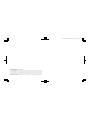 2
2
-
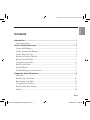 3
3
-
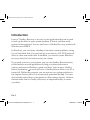 4
4
-
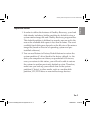 5
5
-
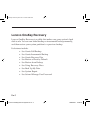 6
6
-
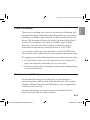 7
7
-
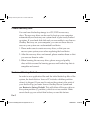 8
8
-
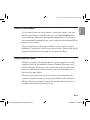 9
9
-
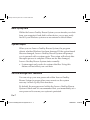 10
10
-
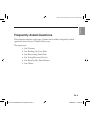 11
11
-
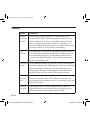 12
12
-
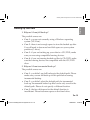 13
13
-
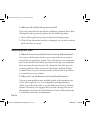 14
14
-
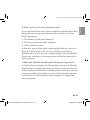 15
15
-
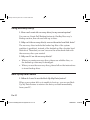 16
16
-
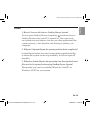 17
17
-
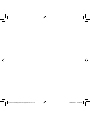 18
18
-
 19
19
-
 20
20
-
 21
21
-
 22
22
-
 23
23
-
 24
24
-
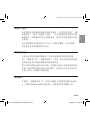 25
25
-
 26
26
-
 27
27
-
 28
28
-
 29
29
-
 30
30
-
 31
31
-
 32
32
-
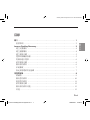 33
33
-
 34
34
-
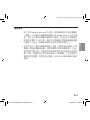 35
35
-
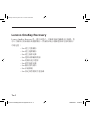 36
36
-
 37
37
-
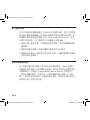 38
38
-
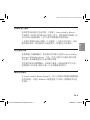 39
39
-
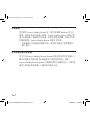 40
40
-
 41
41
-
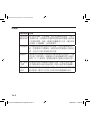 42
42
-
 43
43
-
 44
44
-
 45
45
-
 46
46
-
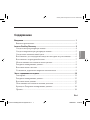 47
47
-
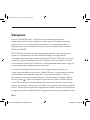 48
48
-
 49
49
-
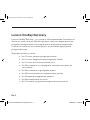 50
50
-
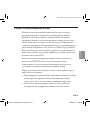 51
51
-
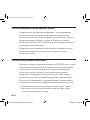 52
52
-
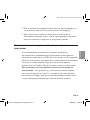 53
53
-
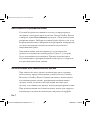 54
54
-
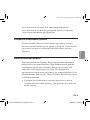 55
55
-
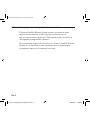 56
56
-
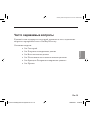 57
57
-
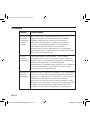 58
58
-
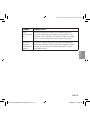 59
59
-
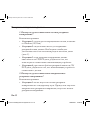 60
60
-
 61
61
-
 62
62
-
 63
63
-
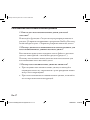 64
64
-
 65
65
-
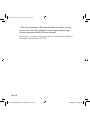 66
66
-
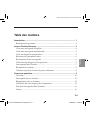 67
67
-
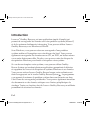 68
68
-
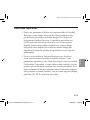 69
69
-
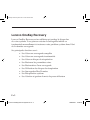 70
70
-
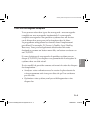 71
71
-
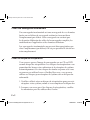 72
72
-
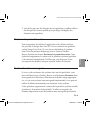 73
73
-
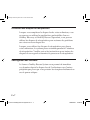 74
74
-
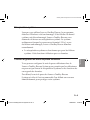 75
75
-
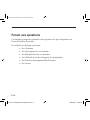 76
76
-
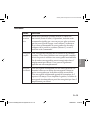 77
77
-
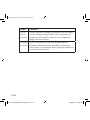 78
78
-
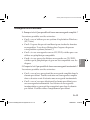 79
79
-
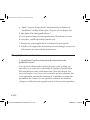 80
80
-
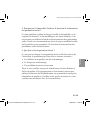 81
81
-
 82
82
-
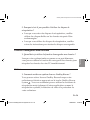 83
83
-
 84
84
-
 85
85
-
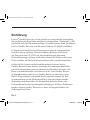 86
86
-
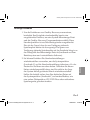 87
87
-
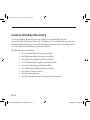 88
88
-
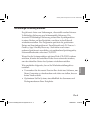 89
89
-
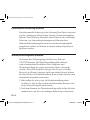 90
90
-
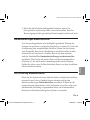 91
91
-
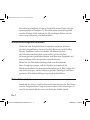 92
92
-
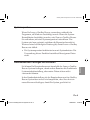 93
93
-
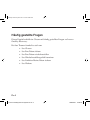 94
94
-
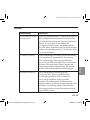 95
95
-
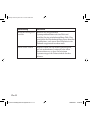 96
96
-
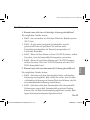 97
97
-
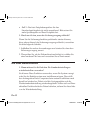 98
98
-
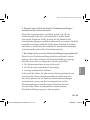 99
99
-
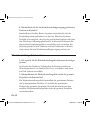 100
100
-
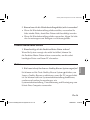 101
101
-
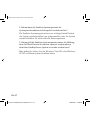 102
102
-
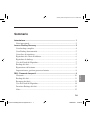 103
103
-
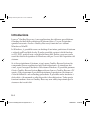 104
104
-
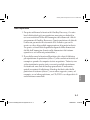 105
105
-
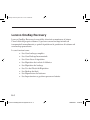 106
106
-
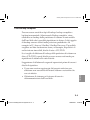 107
107
-
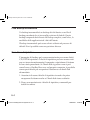 108
108
-
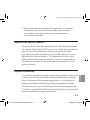 109
109
-
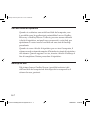 110
110
-
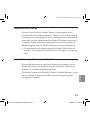 111
111
-
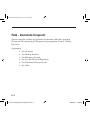 112
112
-
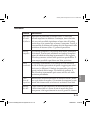 113
113
-
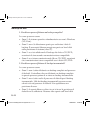 114
114
-
 115
115
-
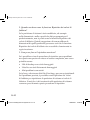 116
116
-
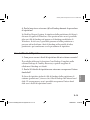 117
117
-
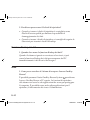 118
118
-
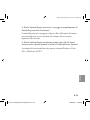 119
119
-
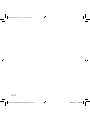 120
120
-
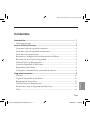 121
121
-
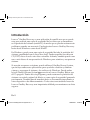 122
122
-
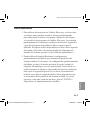 123
123
-
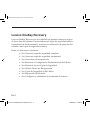 124
124
-
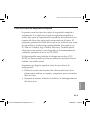 125
125
-
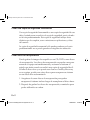 126
126
-
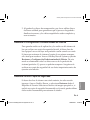 127
127
-
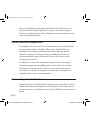 128
128
-
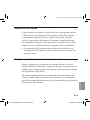 129
129
-
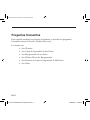 130
130
-
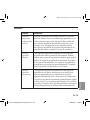 131
131
-
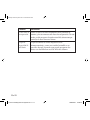 132
132
-
 133
133
-
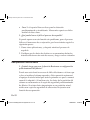 134
134
-
 135
135
-
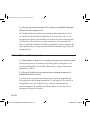 136
136
-
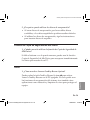 137
137
-
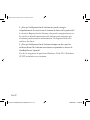 138
138
Lenovo Y710 - IdeaPad - Pentium Dual Core 1.86 GHz Manual de usuario
- Tipo
- Manual de usuario
- Este manual también es adecuado para
en otros idiomas
Artículos relacionados
-
Lenovo Horizon 27 Guía del usuario
-
Lenovo Horizon 2S Guía del usuario
-
Lenovo Yoga 910 13IKB Instrucciones de operación
-
Lenovo Yoga 710 11IKB Instrucciones de operación
-
Lenovo Yoga 710 14IKB Instrucciones de operación
-
Lenovo Yoga 700 11ISK Instrucciones de operación
-
Lenovo Yoga 900 13ISK Instrucciones de operación
-
Lenovo 3000 N100 Manual de usuario